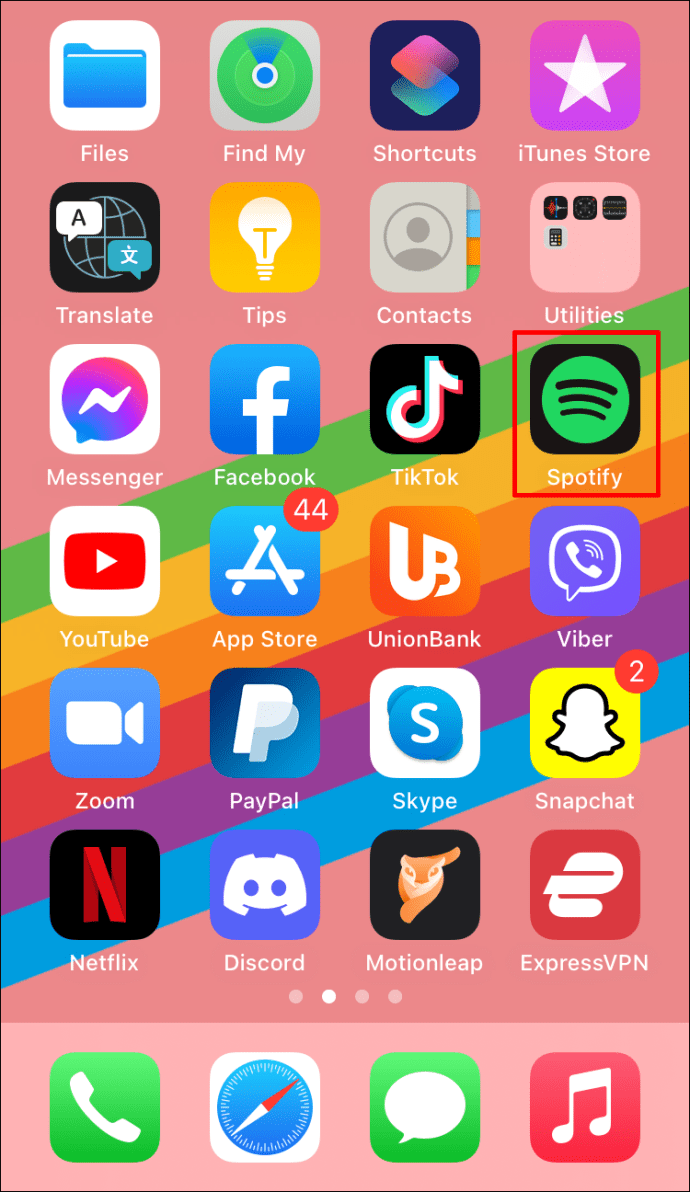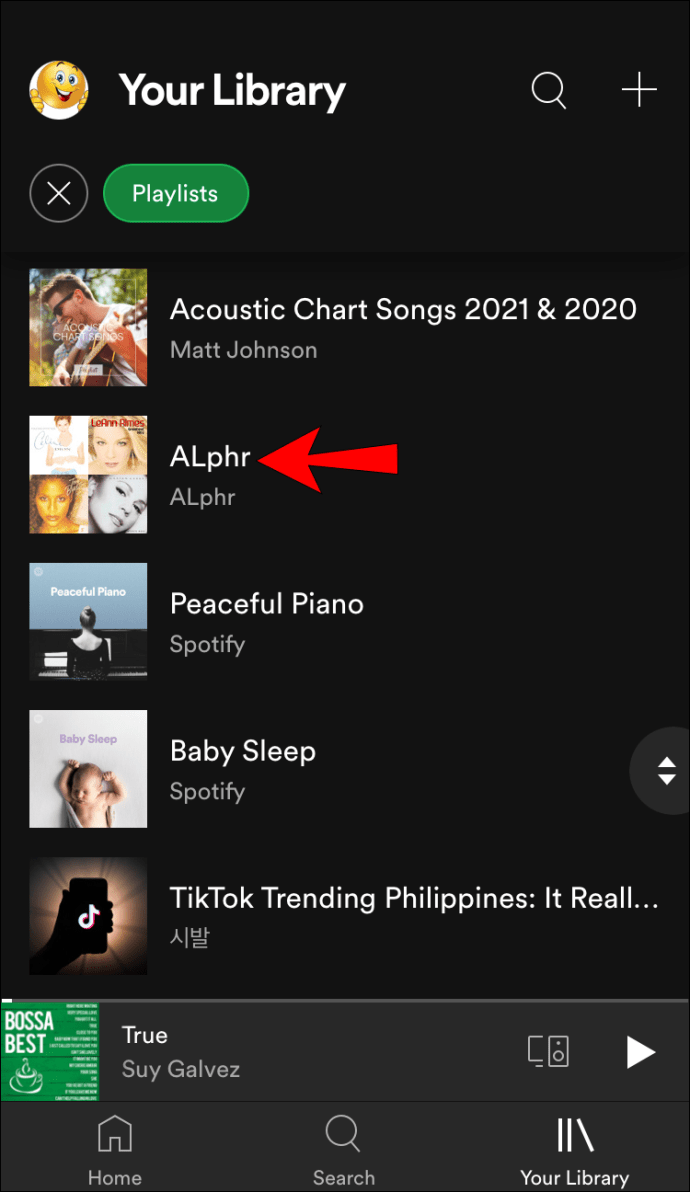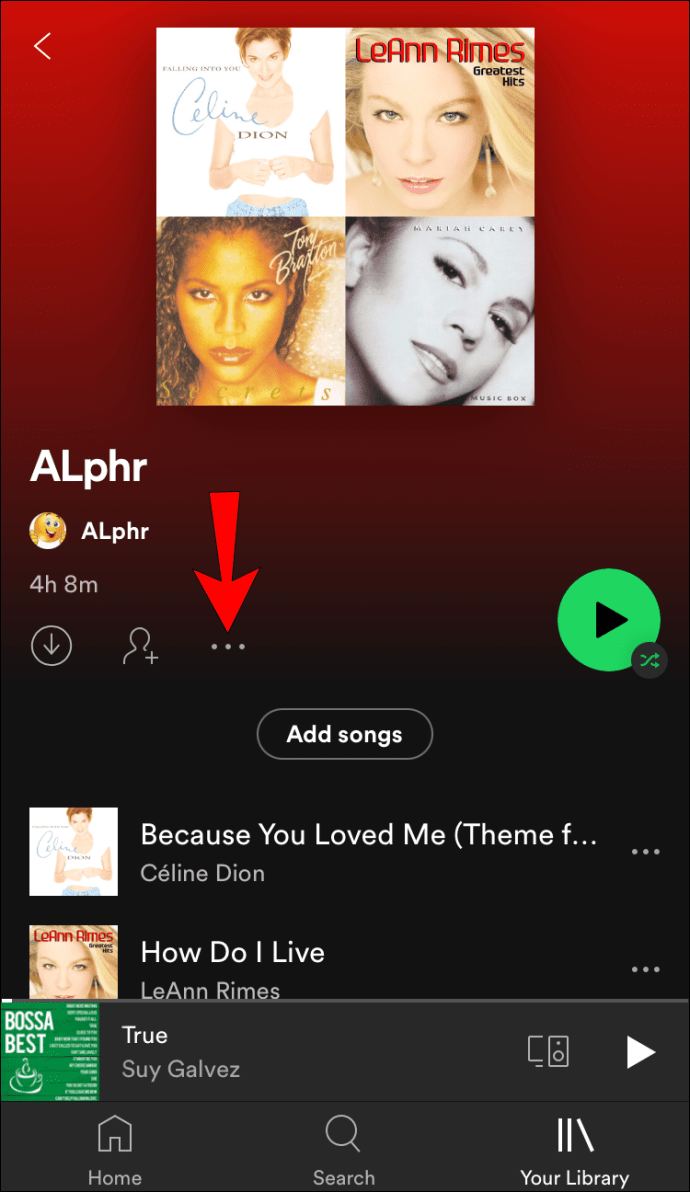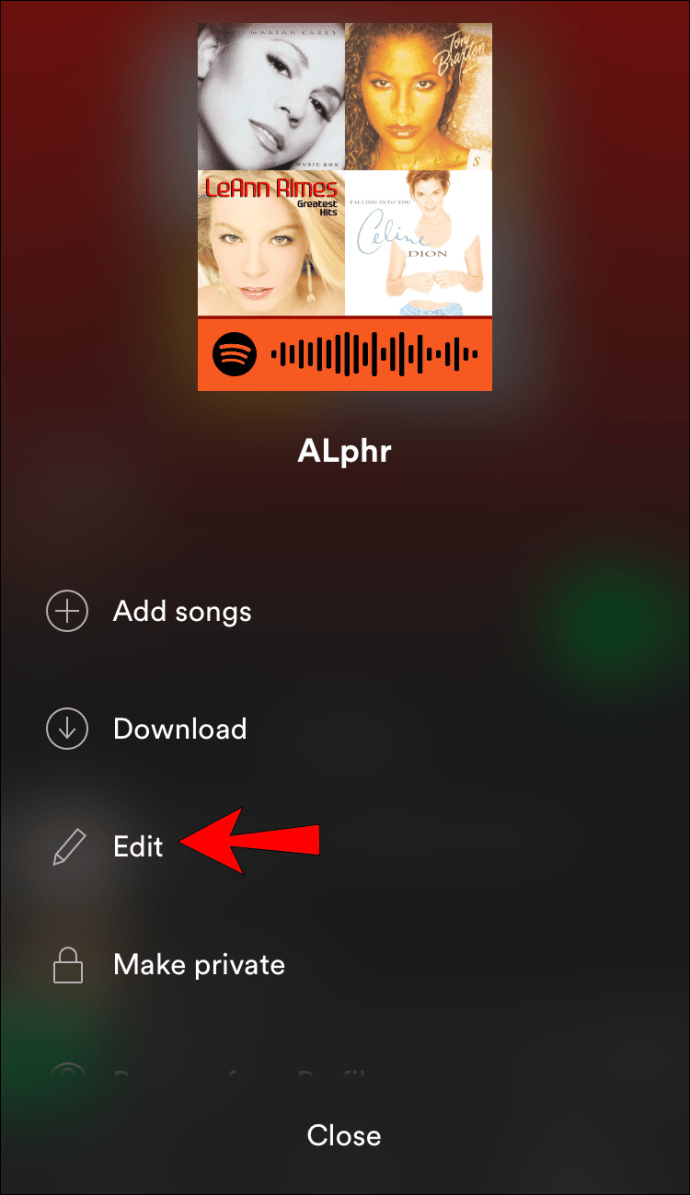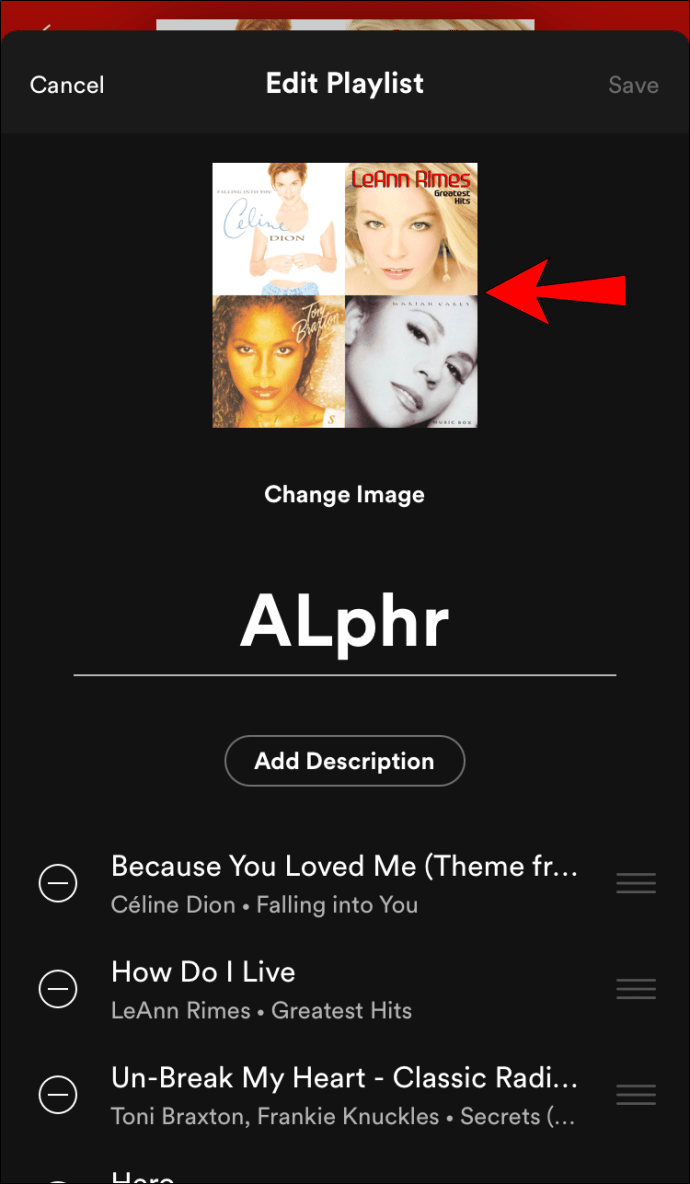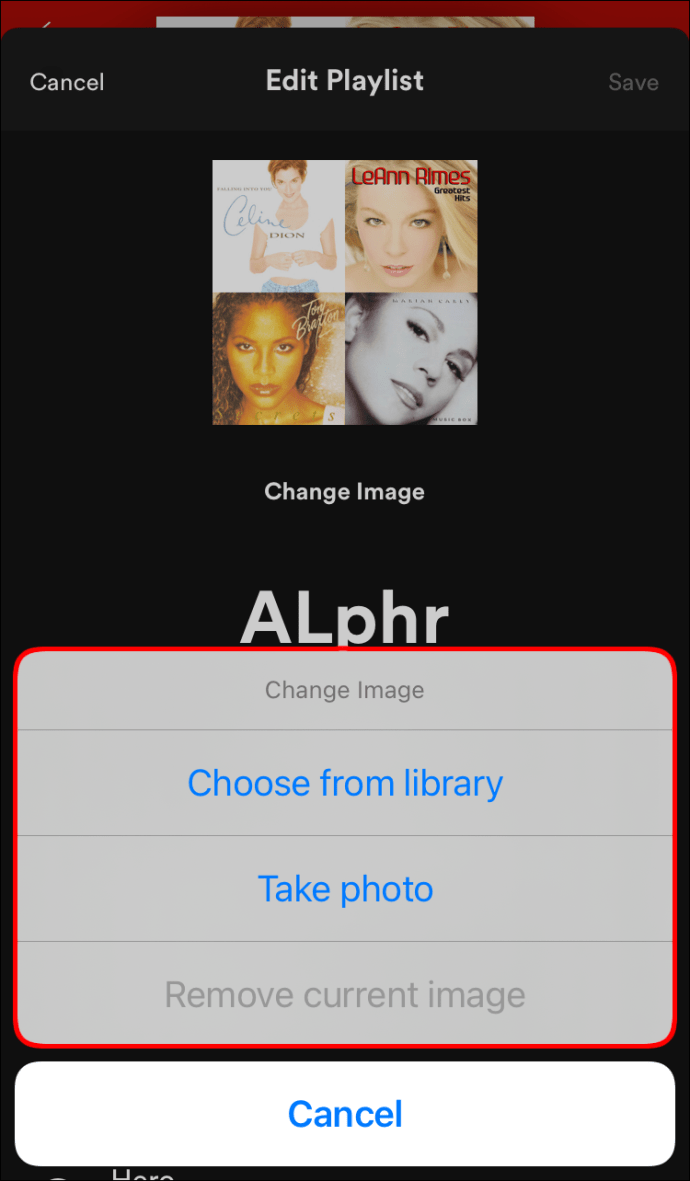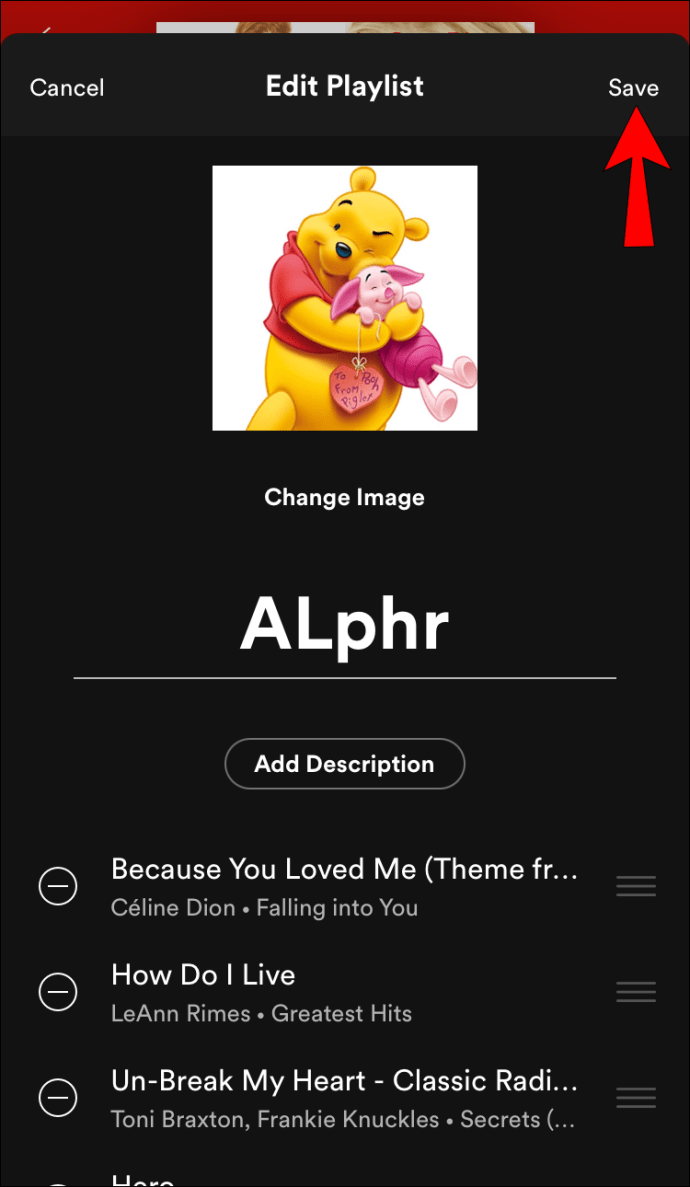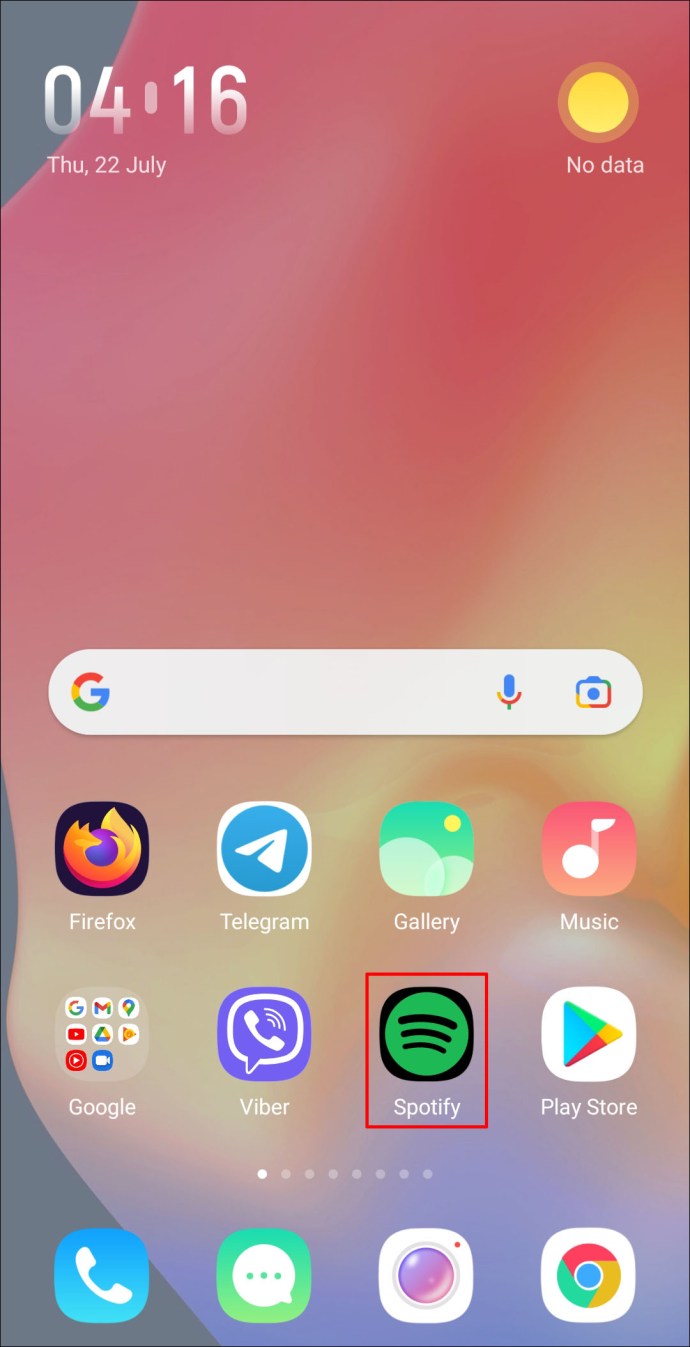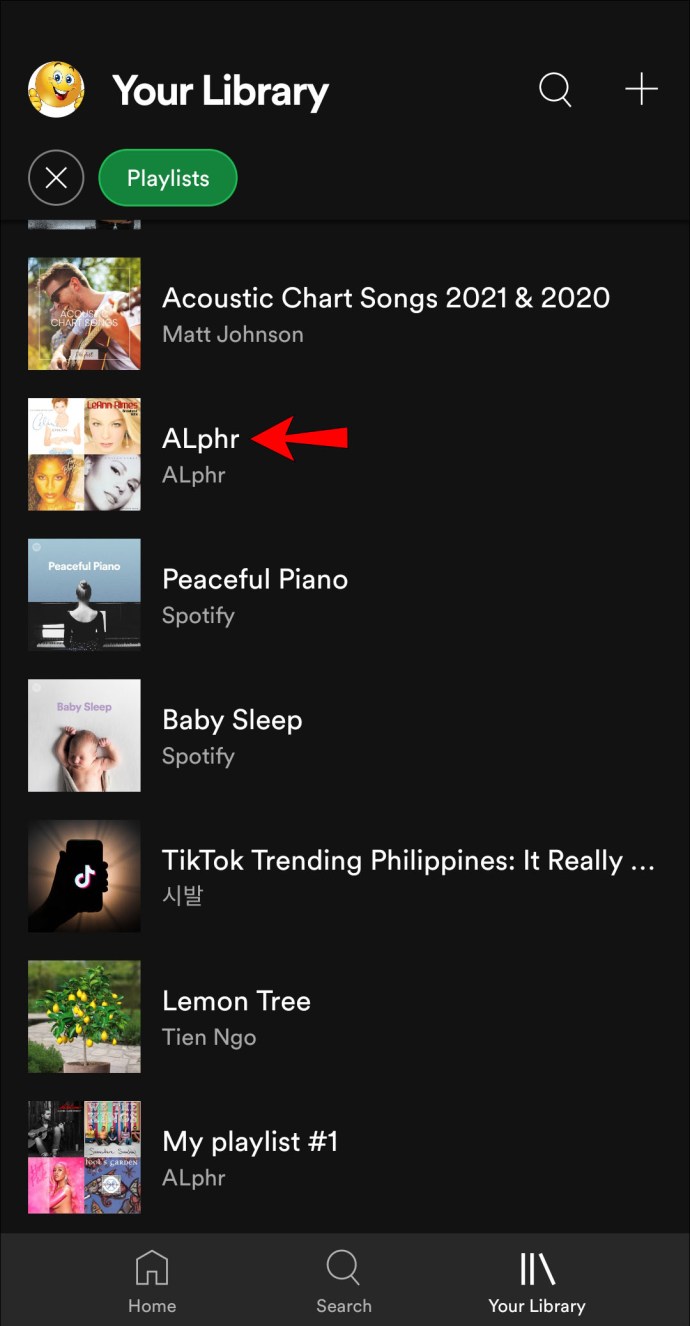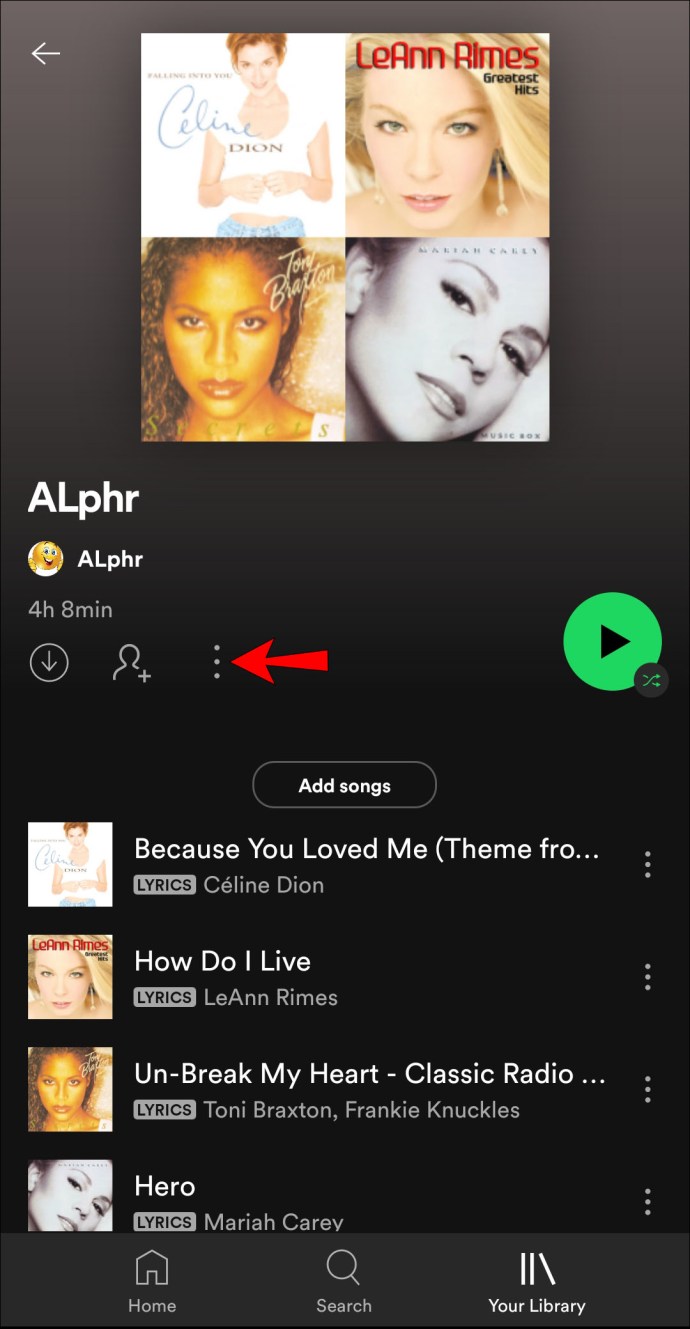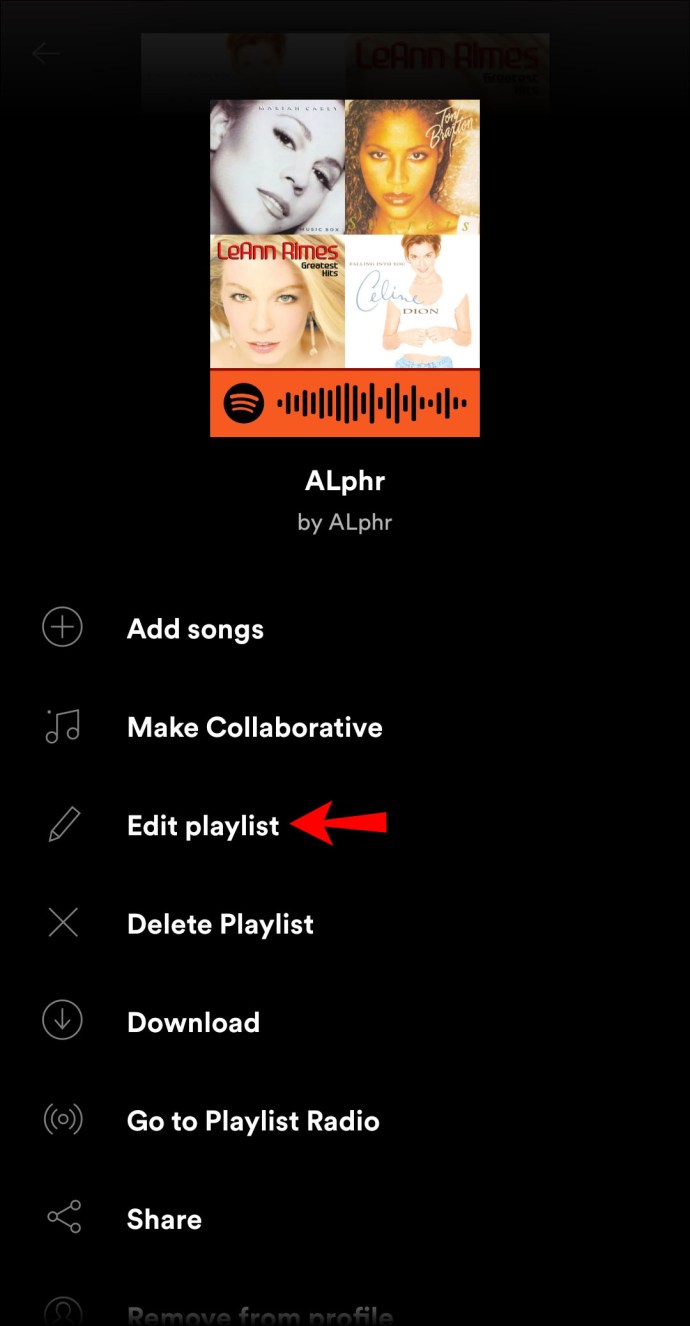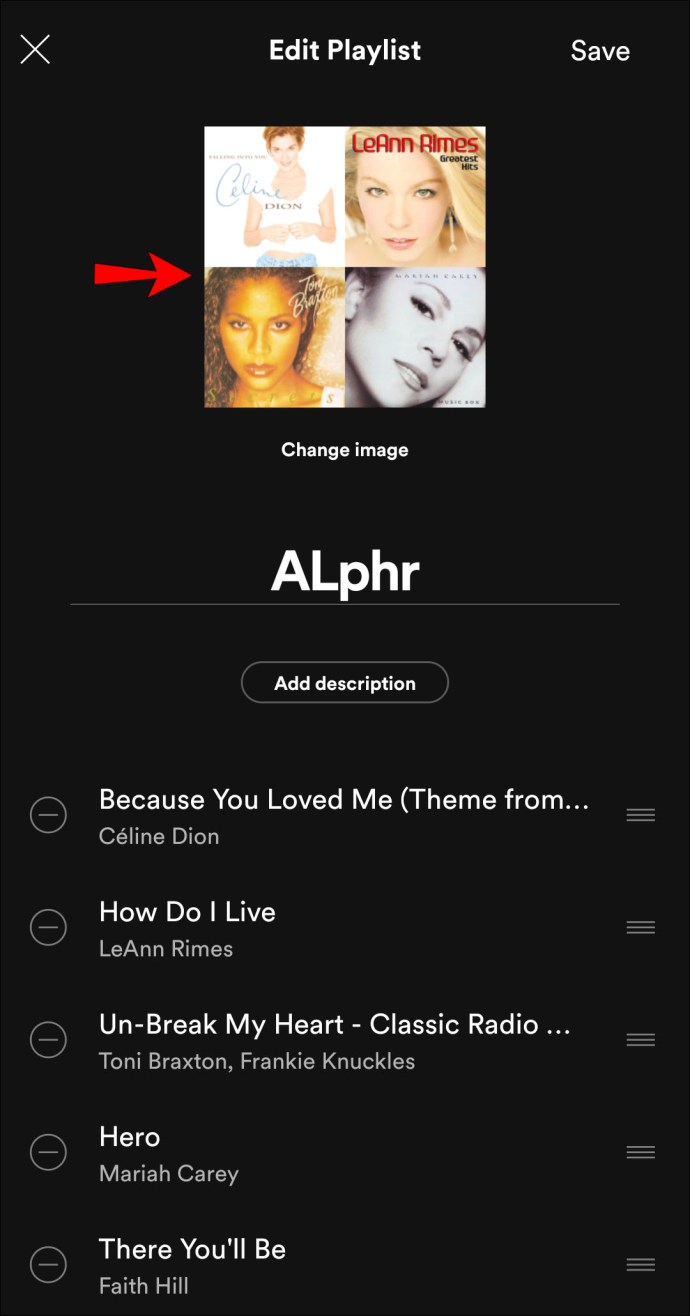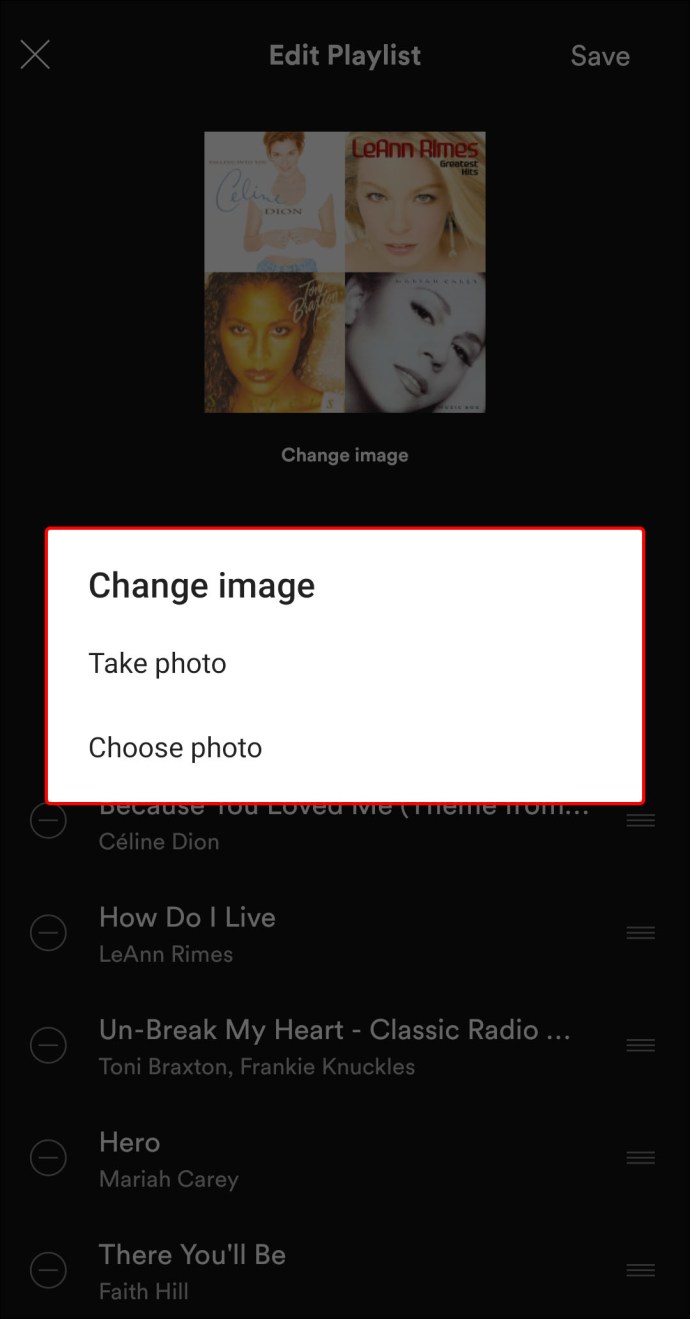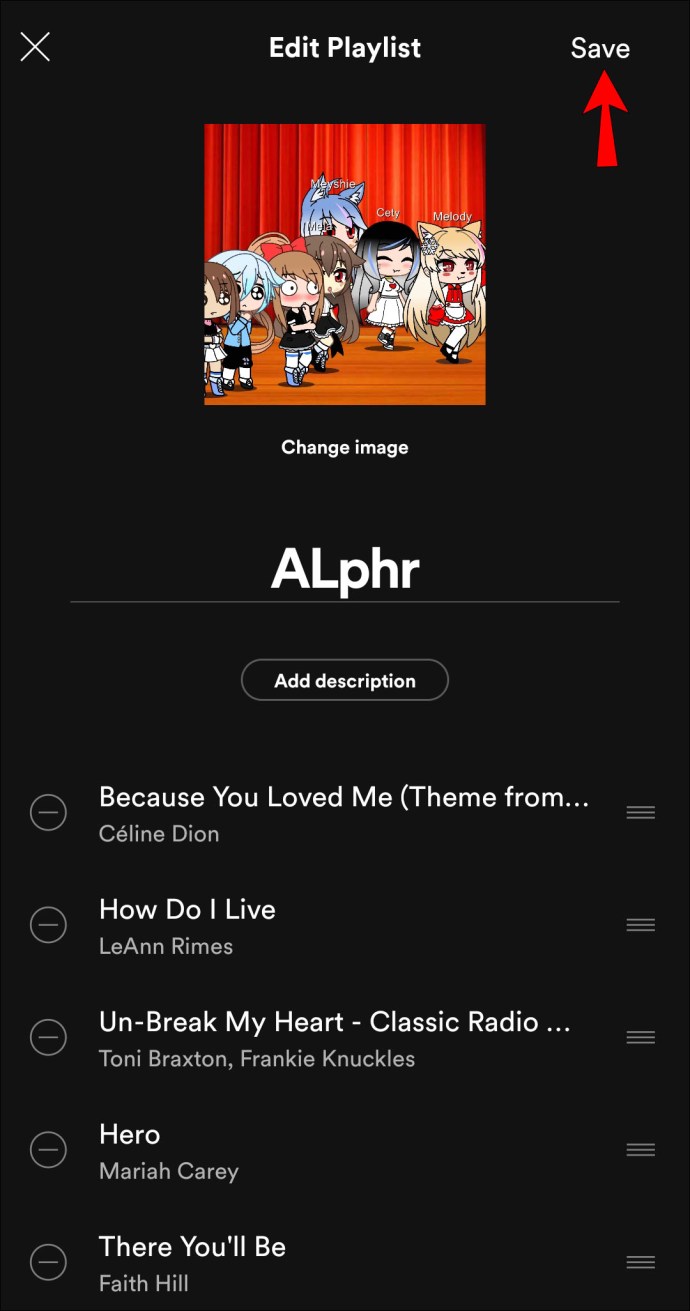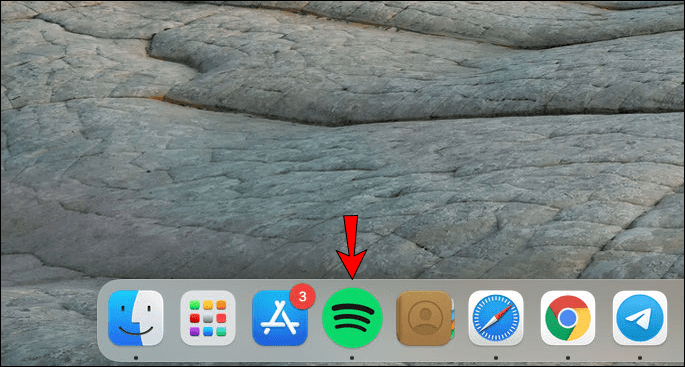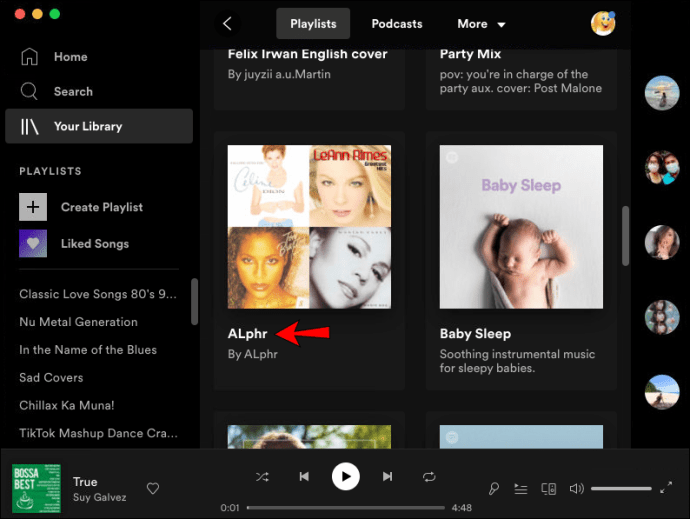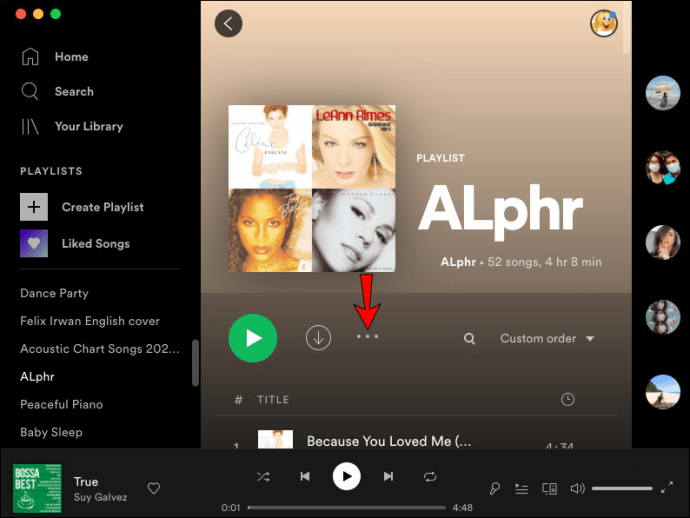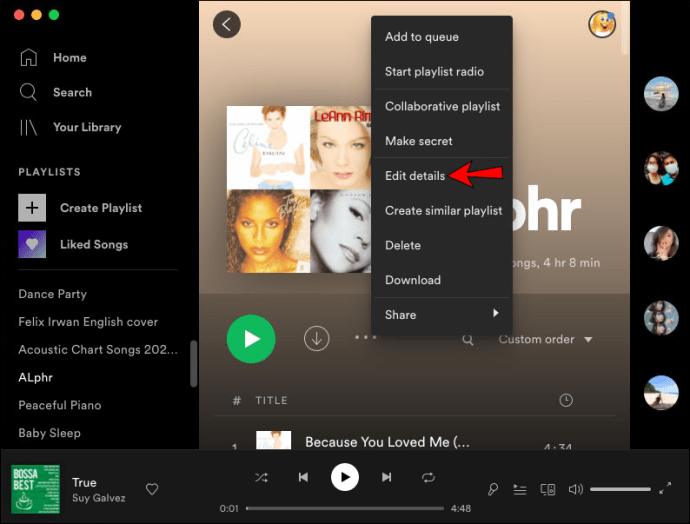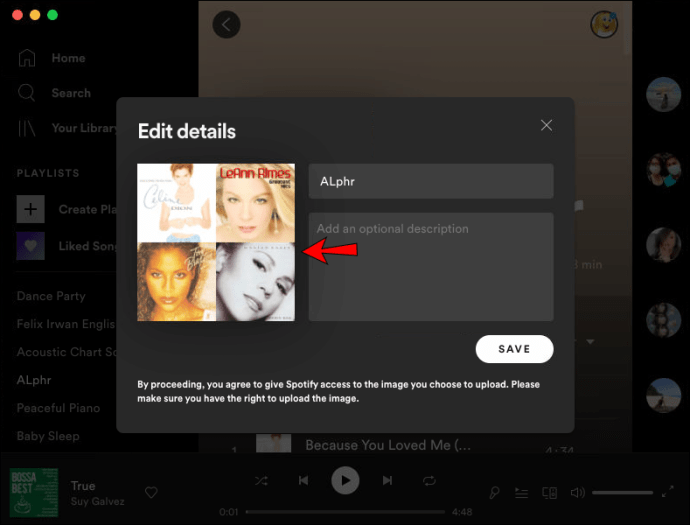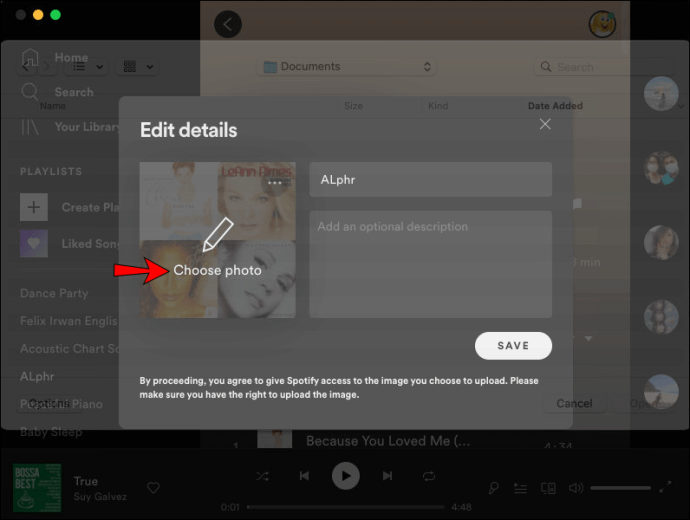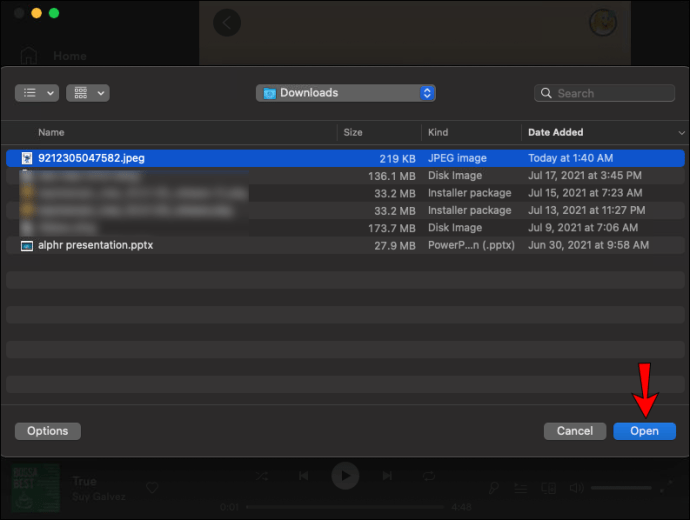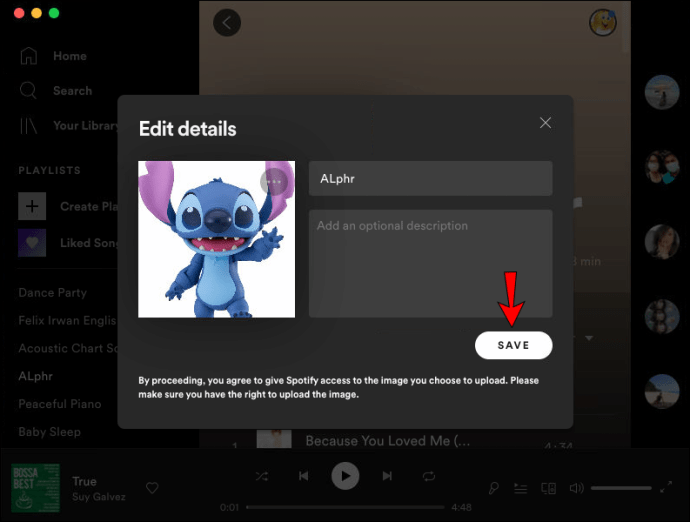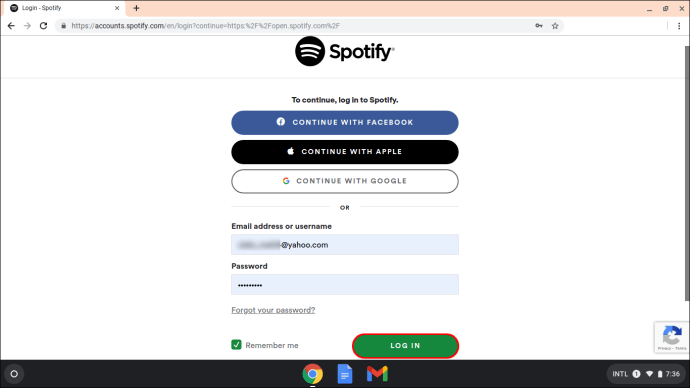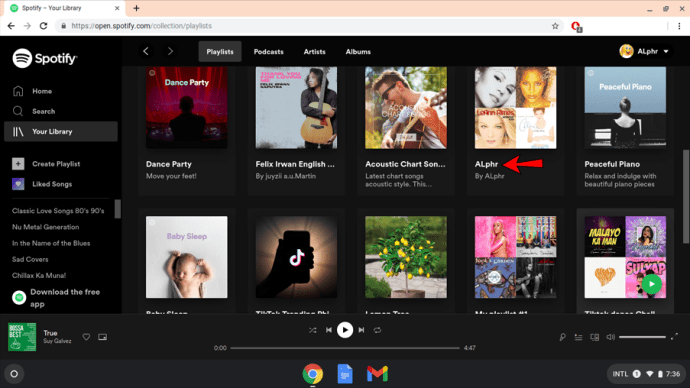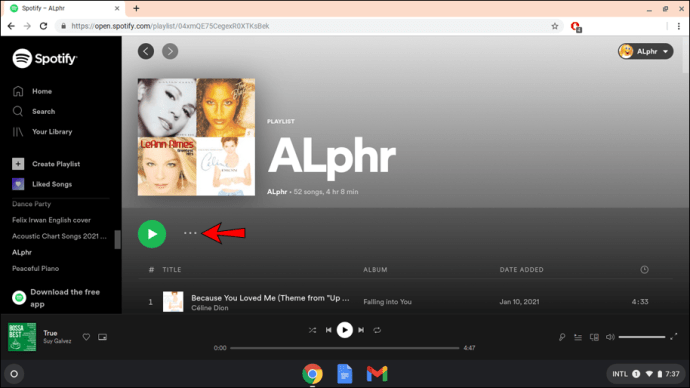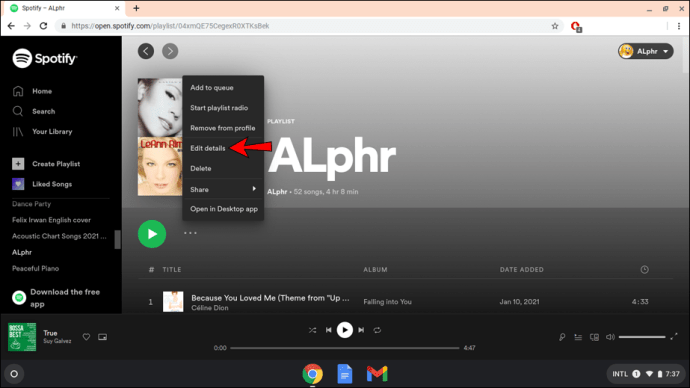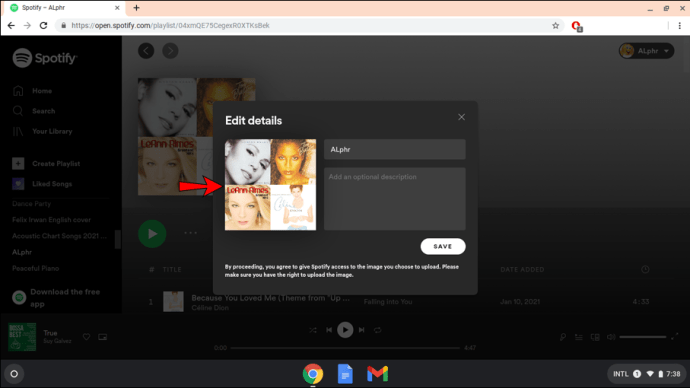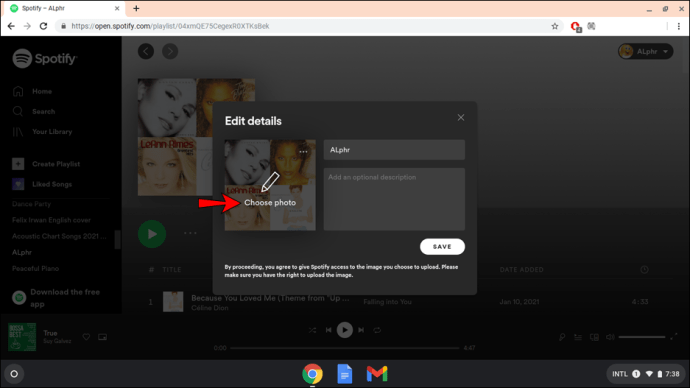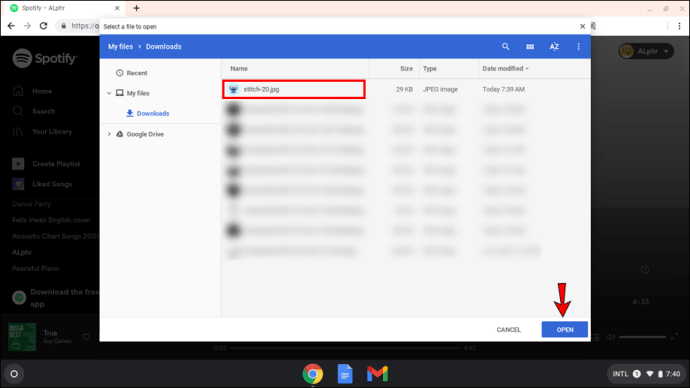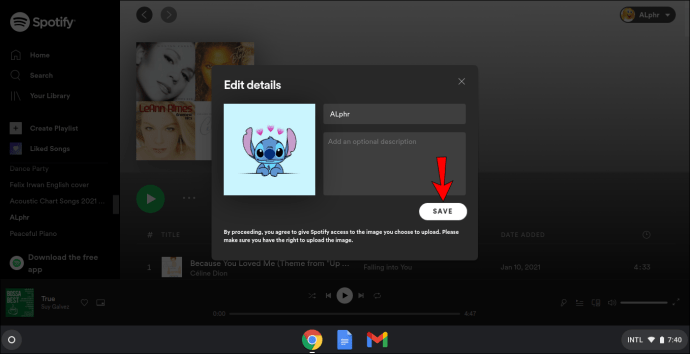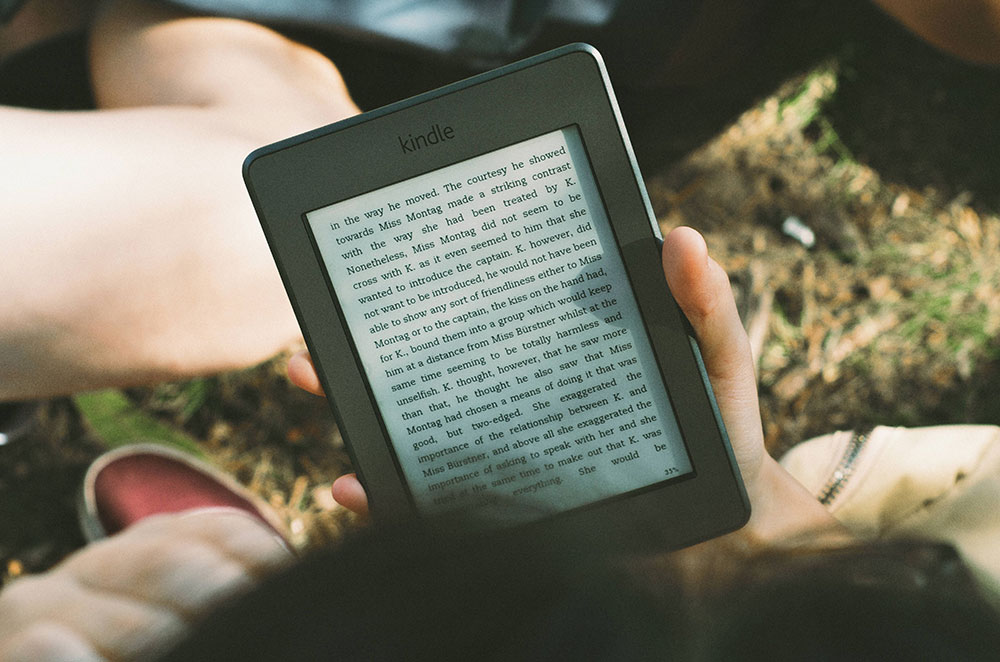Spotify adalah salah satu aplikasi streaming audio yang paling popular di dunia. Keupayaan untuk menyesuaikan perpustakaan muzik anda adalah salah satu daripada banyak sebab mengapa orang menyukainya. Dan salah satu cara yang menyeronokkan untuk menyesuaikan senarai main anda adalah dengan menambahkan foto pilihan anda kepada mereka.

Secara lalai, foto senarai main yang dibuat pengguna adalah kotak yang mengandungi seni dari empat album pertama di senarai main. Tetapi jika anda berminat untuk mempelajari cara mengubah foto senarai main di Spotify, anda sudah sampai di tempat yang tepat. Kami akan menunjukkan cara melakukannya pada peranti dan platform yang berbeza. Selain itu, kami akan membincangkan kemungkinan masalah yang boleh berlaku dalam proses tersebut.
Cara Mengubah Sampul Senarai Main di Spotify pada iPhone
Spotify mengaktifkan pilihan untuk menukar sampul / foto senarai main di semua platform pada bulan Disember 2020. Walau bagaimanapun, penting untuk diingat bahawa anda hanya boleh mengubah foto senarai main yang anda buat. Anda tidak boleh menukar foto pada senarai main yang dibuat oleh orang lain.
Sekiranya anda ingin menukar foto senarai main menggunakan iPhone, ikuti langkah berikut:
- Buka Spotify.
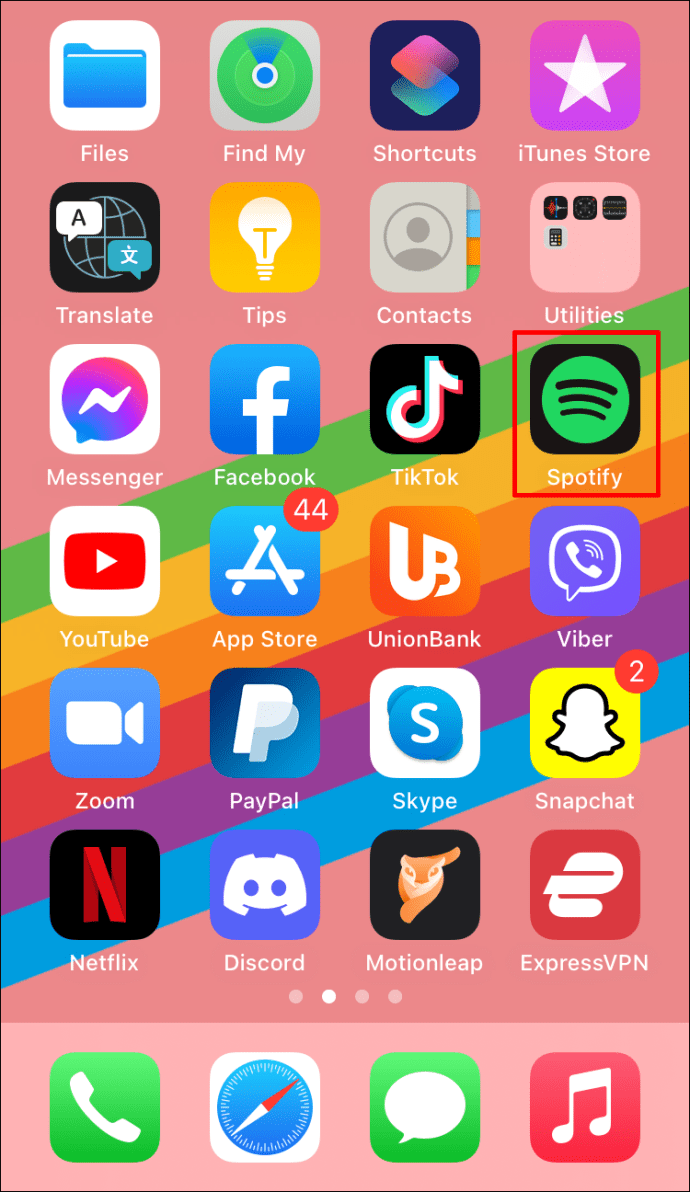
- Pilih salah satu senarai main anda dari perpustakaan.
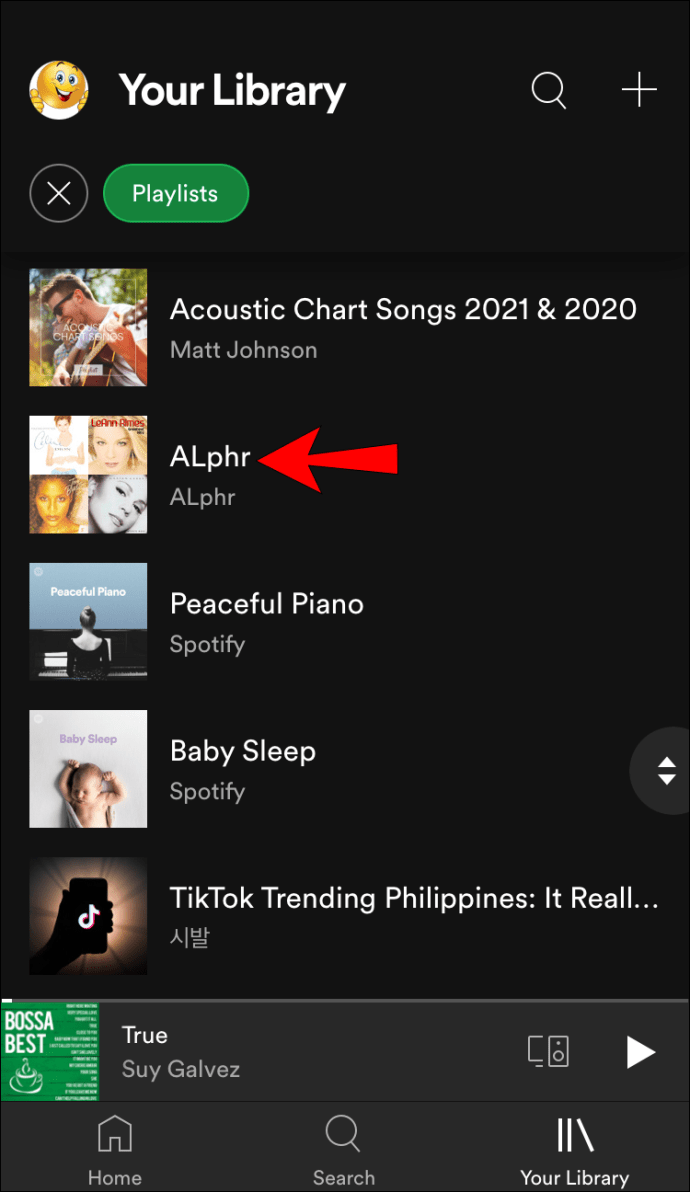
- Ketik ikon tiga titik di bawah nama senarai main.
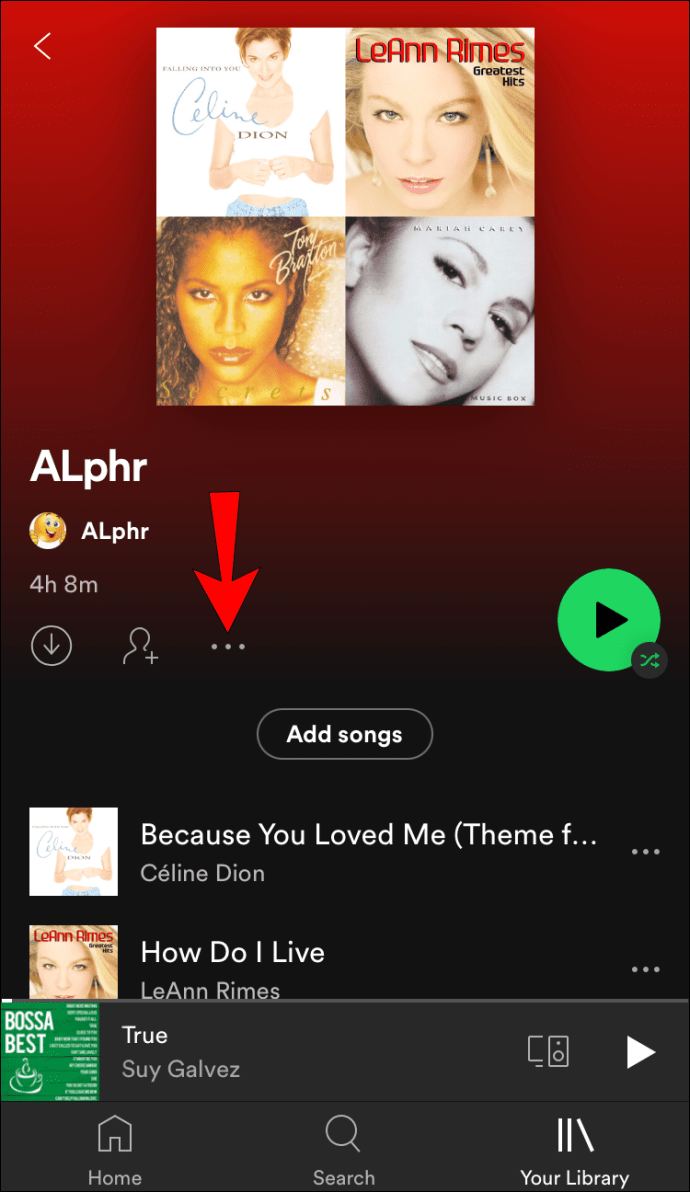
- Ketik "Edit senarai main."
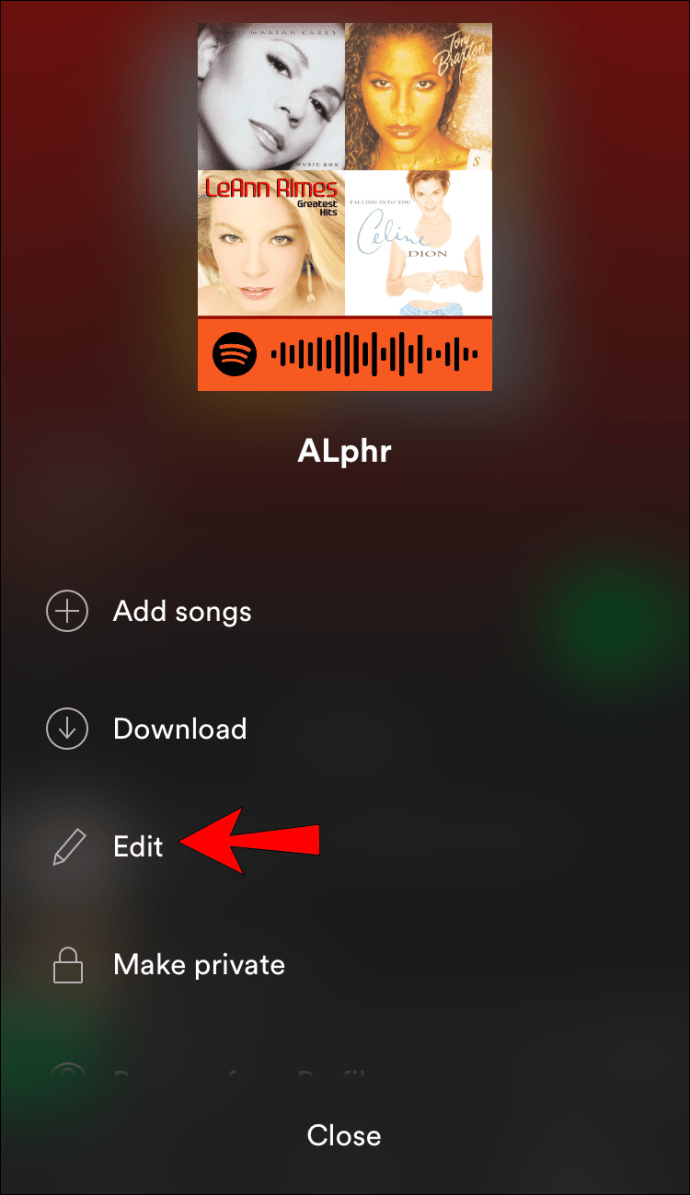
- Ketik pada foto semasa.
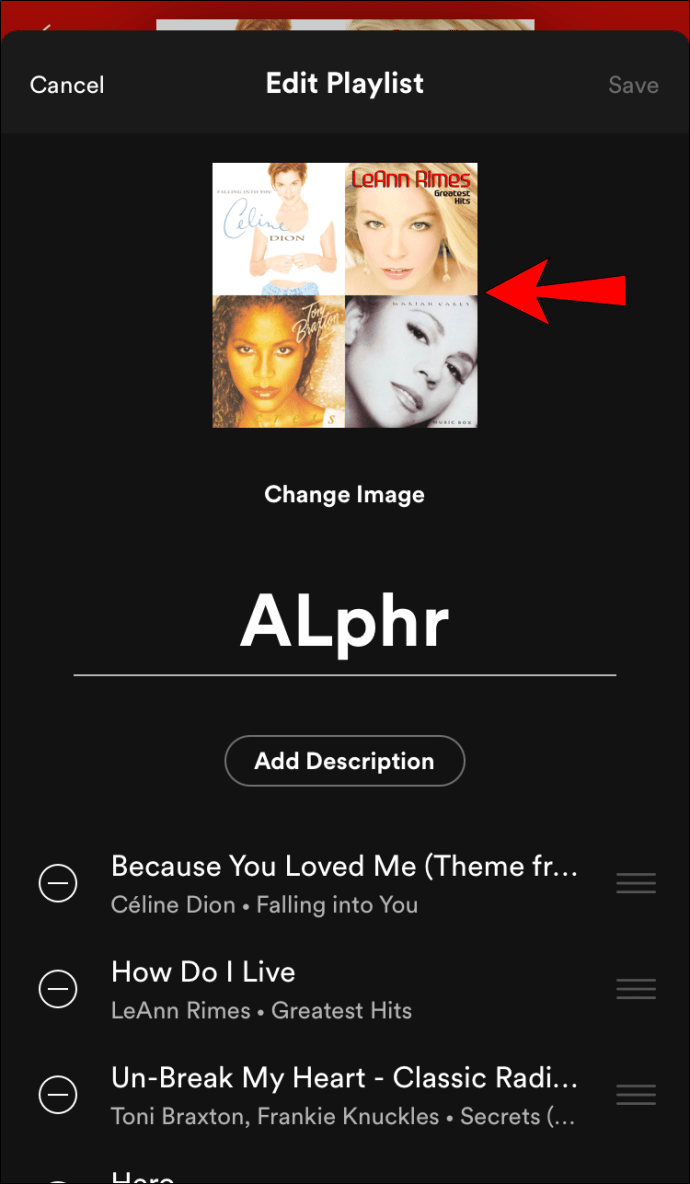
- Pilih antara mengambil gambar atau memilih dari galeri anda.
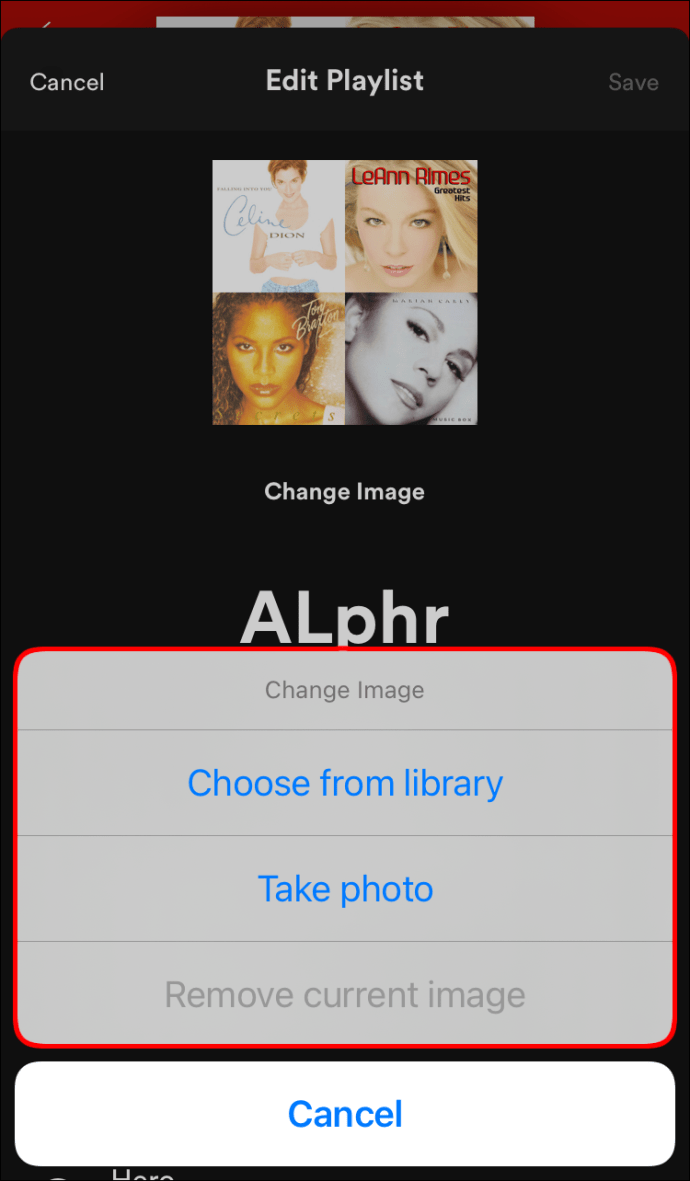
- Ketik "Simpan."
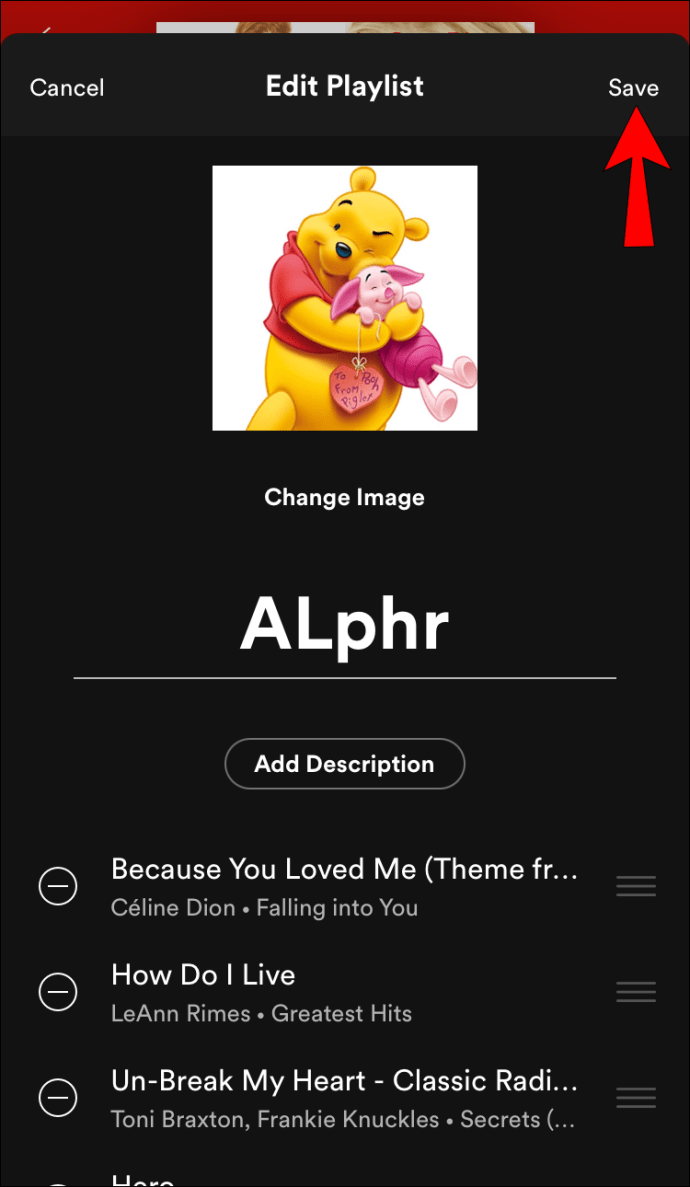
Cara Mengubah Sampul Playlist di Spotify pada Android
Sama seperti iPhone, anda boleh menukar foto senarai main dengan mudah di Spotify pada Android dengan mengikuti langkah-langkah di bawah:
- Buka Spotify.
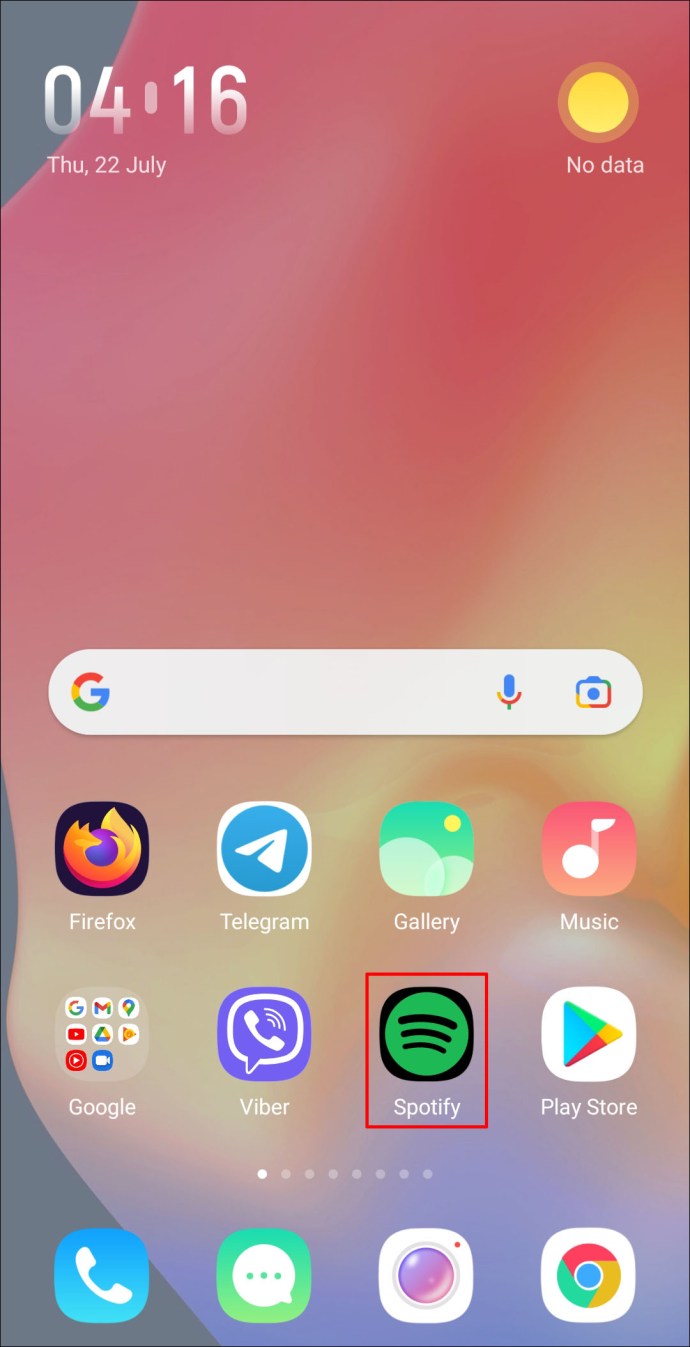
- Pilih senarai main anda dari perpustakaan.
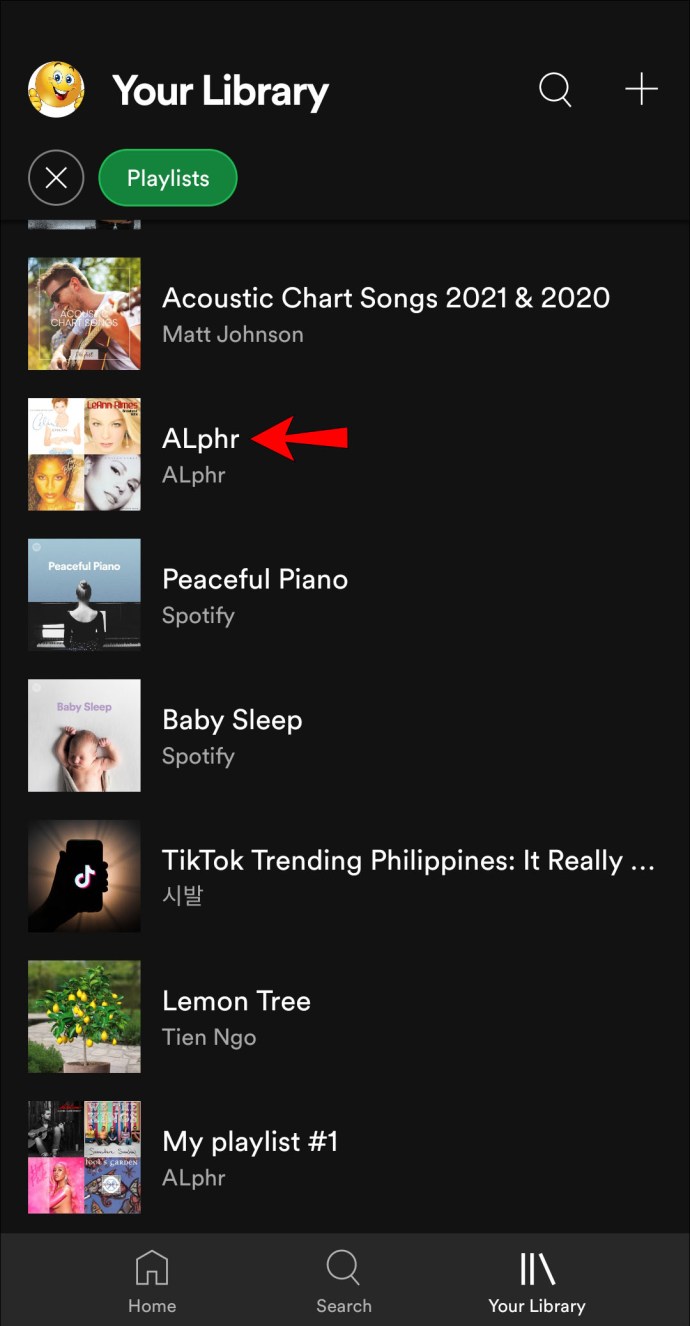
- Ketik ikon tiga titik di bawah nama senarai main.
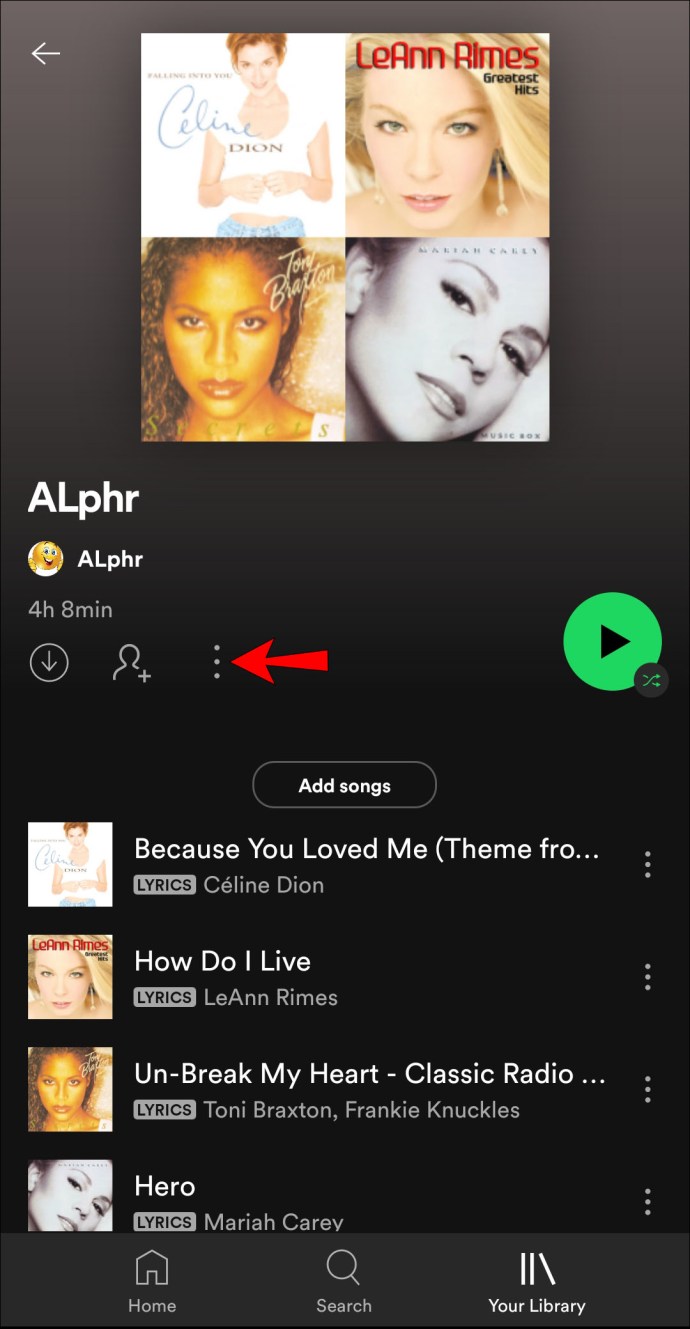
- Ketik "Edit senarai main."
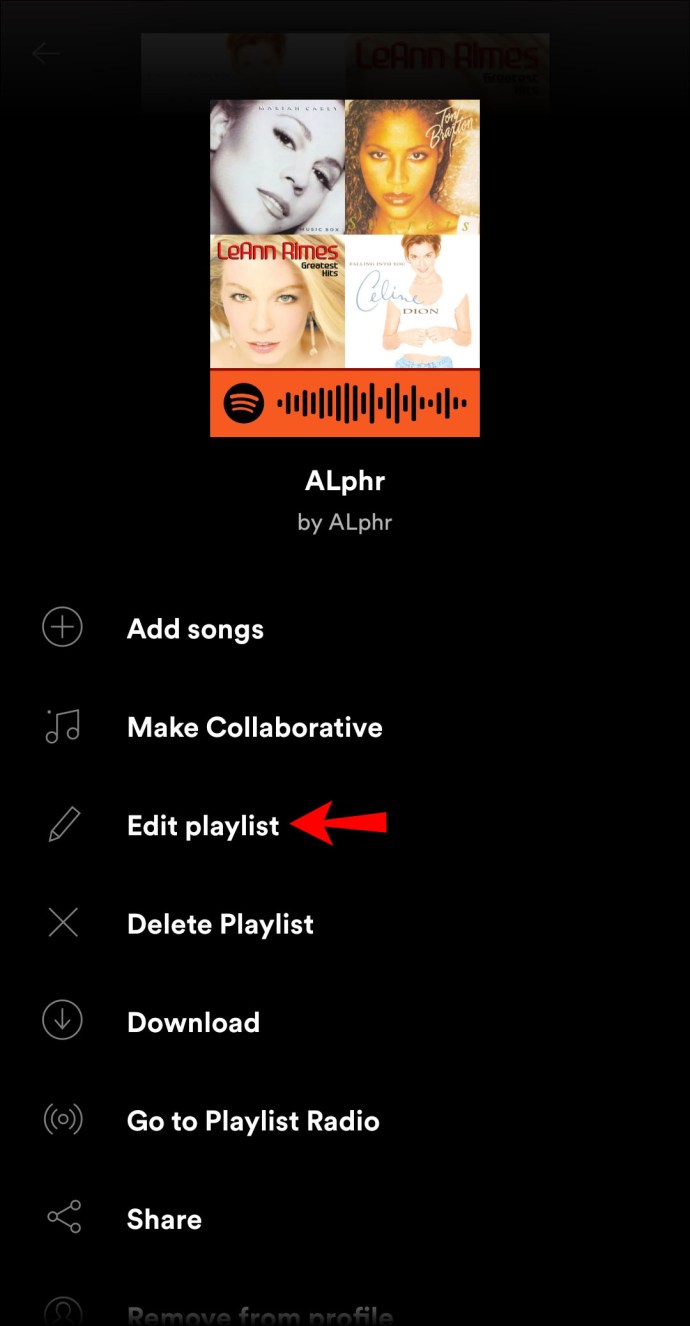
- Ketik foto semasa.
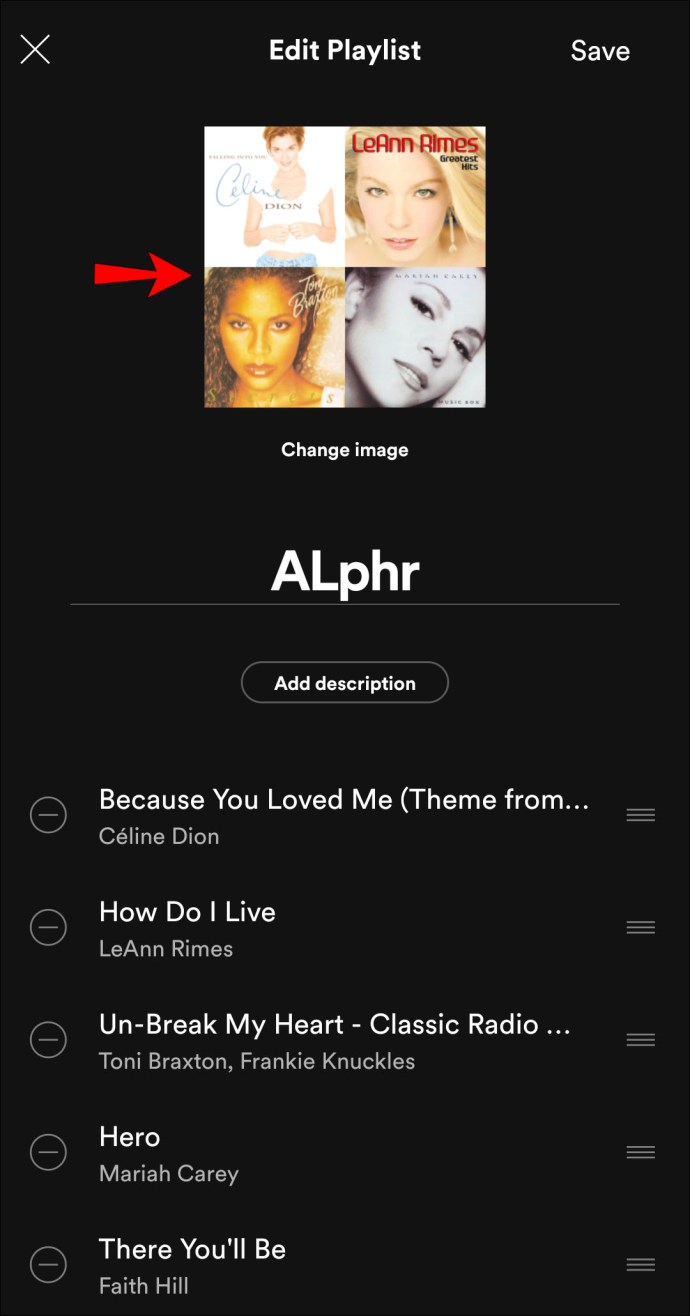
- Pilih antara mengambil gambar atau memilih dari galeri anda.
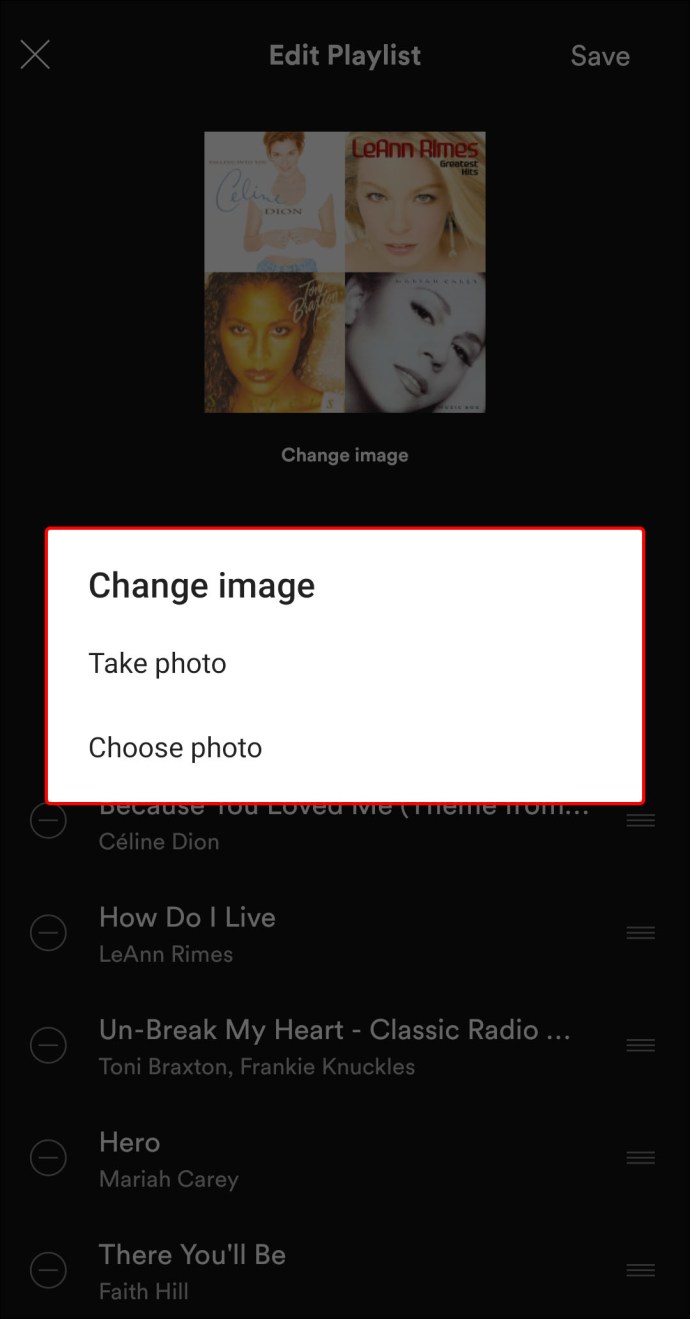
- Ketik "Simpan."
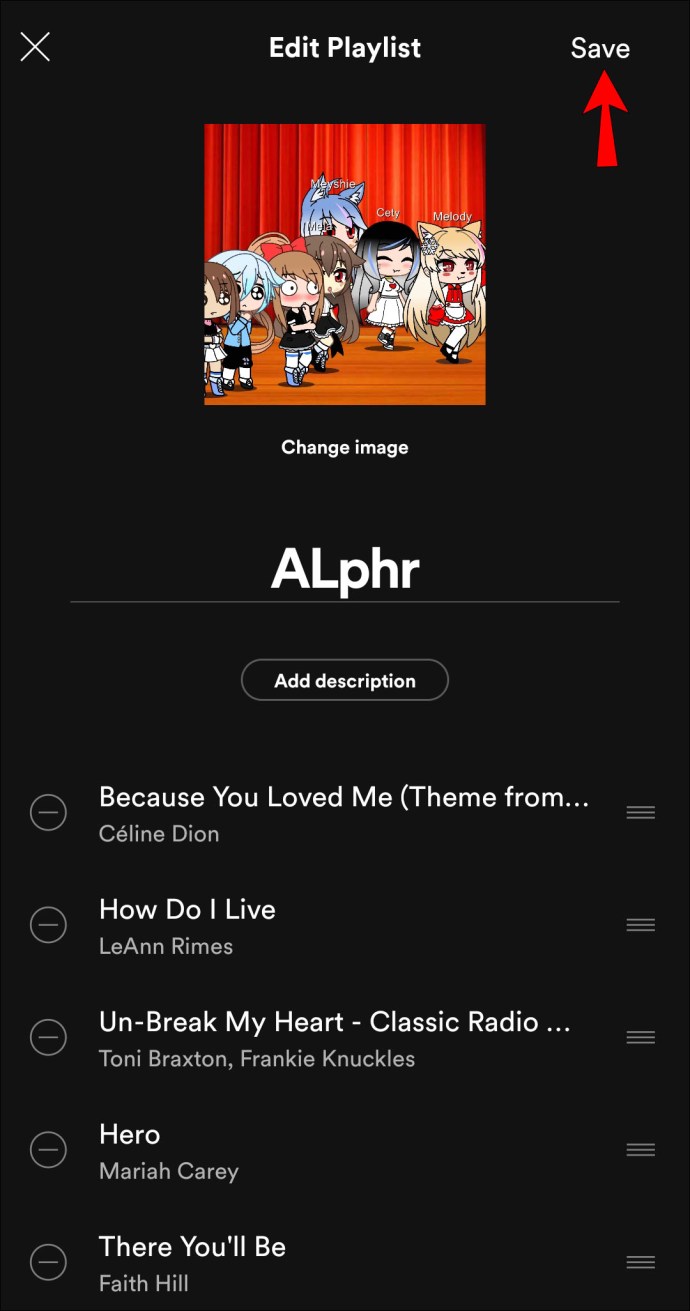
Cara Mengubah Sampul Senarai Main di Spotify pada Windows atau Mac
Sekiranya anda mempunyai aplikasi desktop Spotify untuk Windows atau Mac, anda boleh menukar foto senarai main dengan langkah-langkah berikut:
- Buka Spotify.
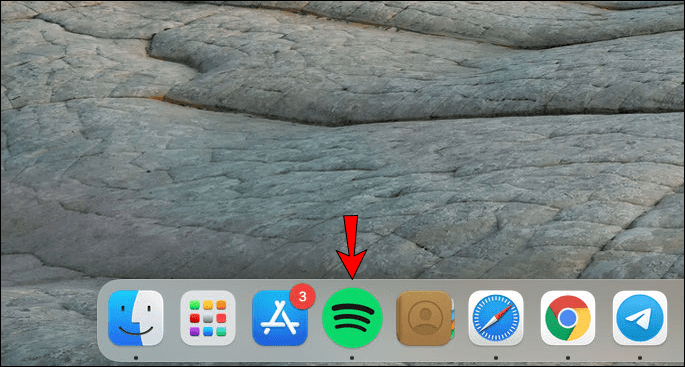
- Pilih senarai main.
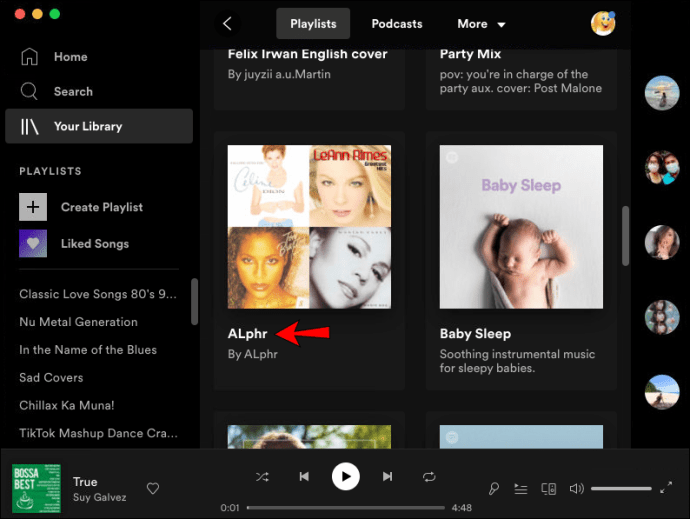
- Ketik ikon tiga titik di bawah nama senarai main.
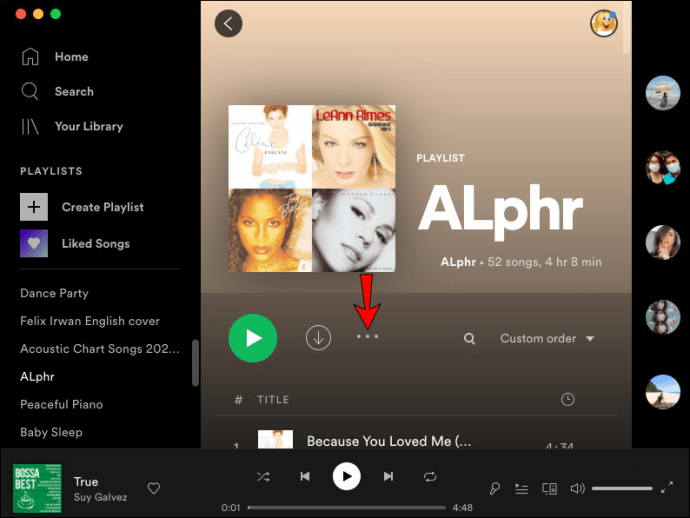
- Ketik "Edit butiran."
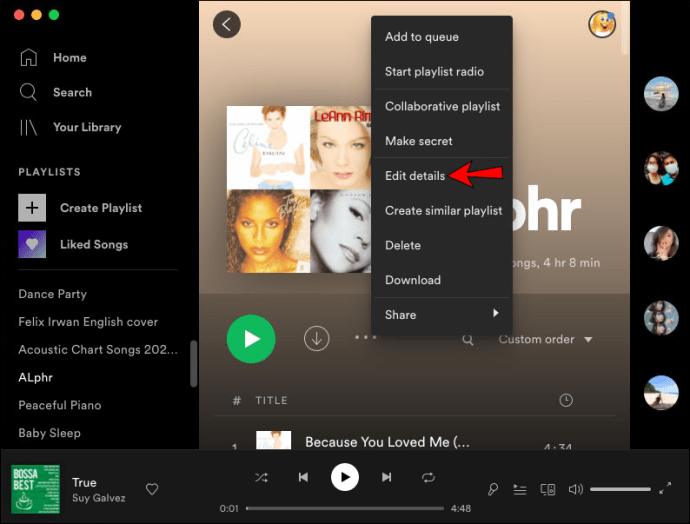
- Ketik foto semasa.
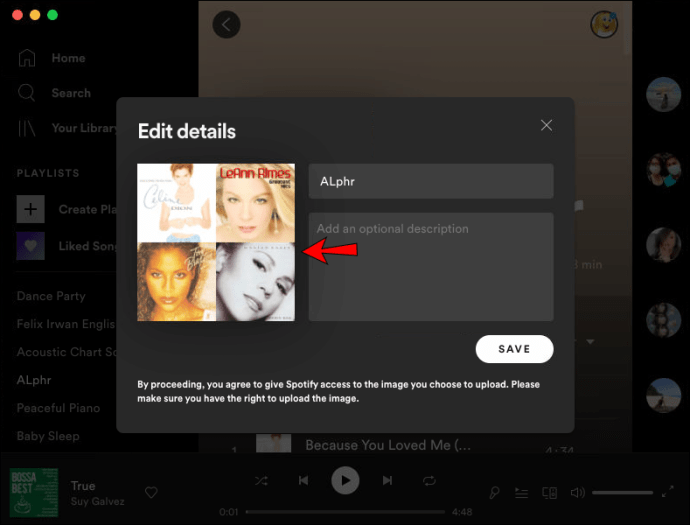
- Pilih foto dari komputer anda.
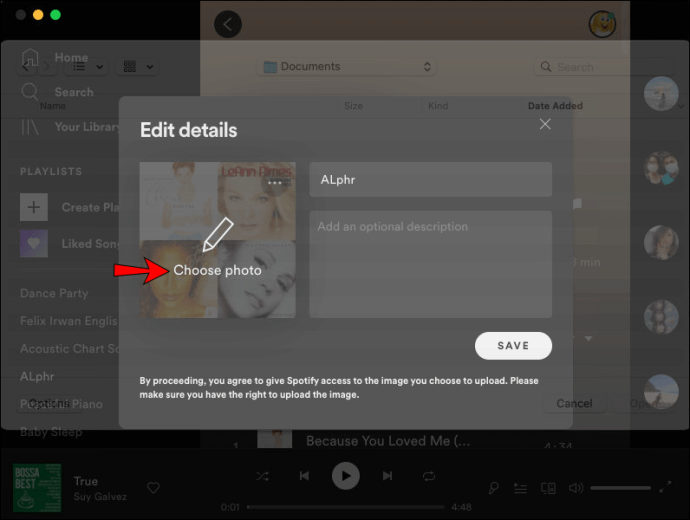
- Ketik "Buka."
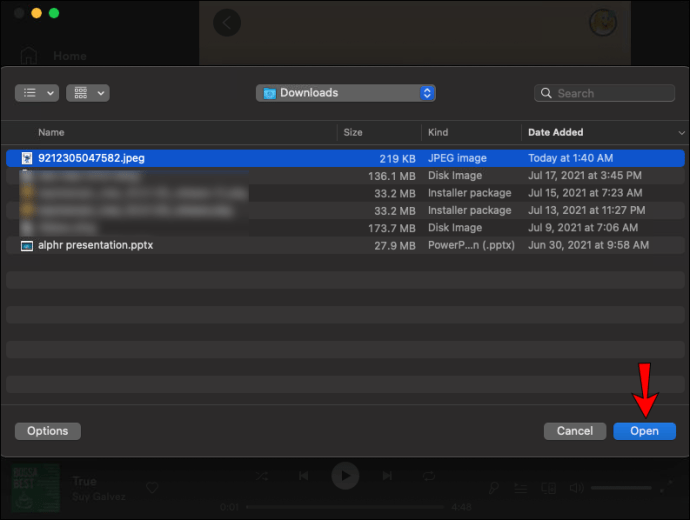
- Ketik "Simpan."
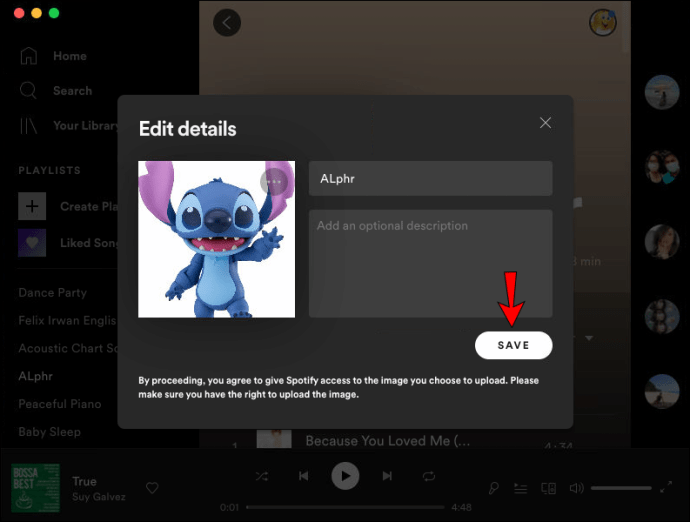
Sekiranya anda menggunakan Pemain Web pada Windows atau Mac anda, ikuti langkah yang sama.
Cara Mengubah Foto Senarai Main di Spotify pada Chromebook
Anda dapat menggunakan Spotify di Chromebook dengan menggunakan Pemain Web atau memasang aplikasi Android.
Sekiranya anda menggunakan Pemain Web, ikuti langkah berikut:
- Lawati play.spotify.com dan log masuk ke akaun Spotify anda.
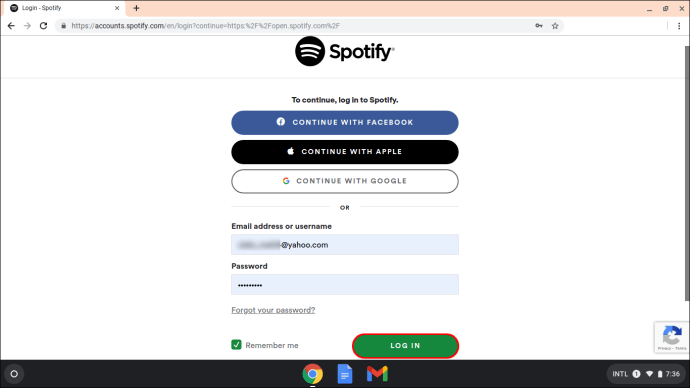
- Pilih senarai main.
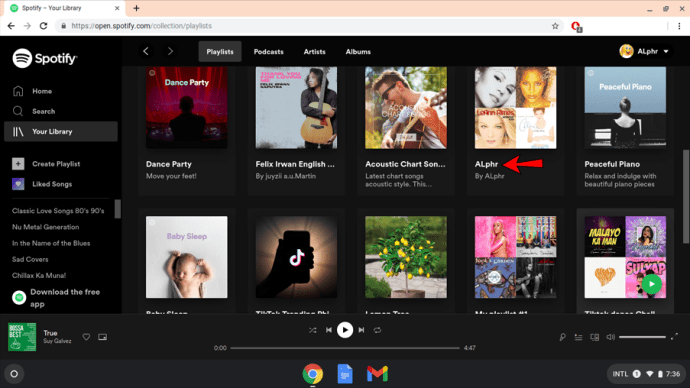
- Ketik ikon tiga titik di bawah nama senarai main.
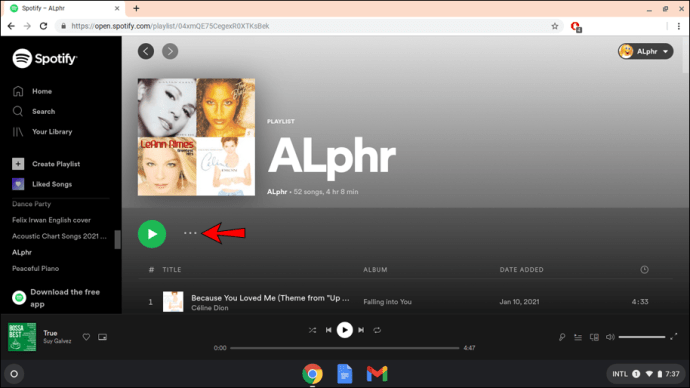
- Ketik "Edit butiran."
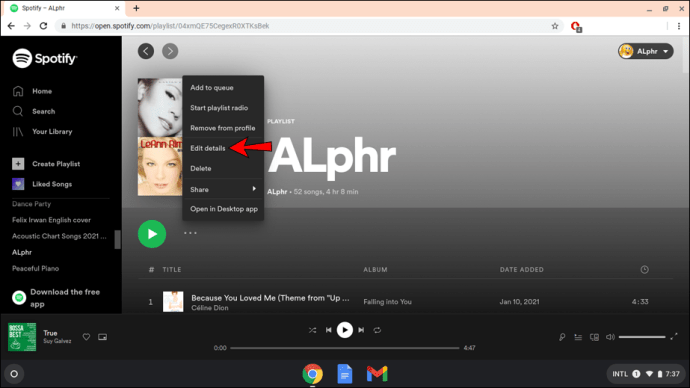
- Ketik foto semasa.
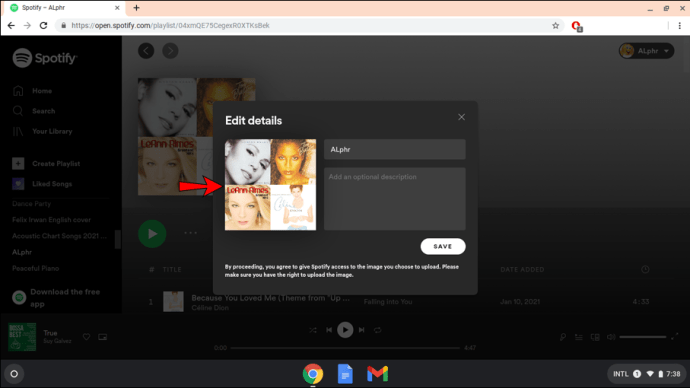
- Pilih foto baru untuk senarai main anda.
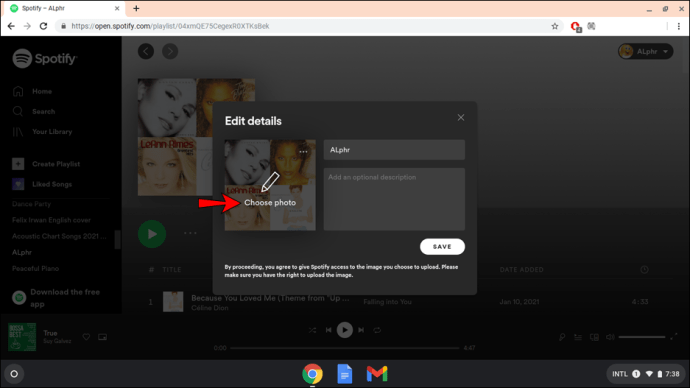
- Ketik "Buka."
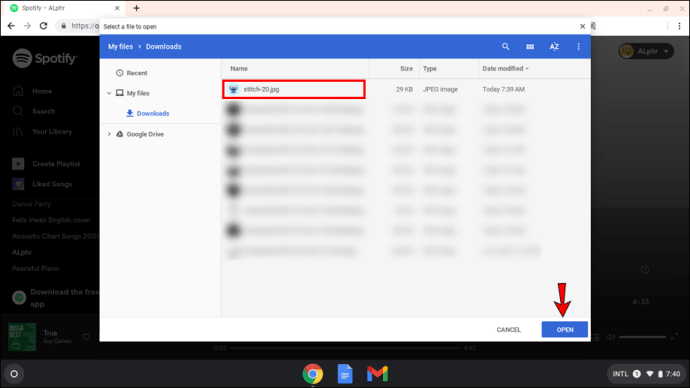
- Ketik "Simpan."
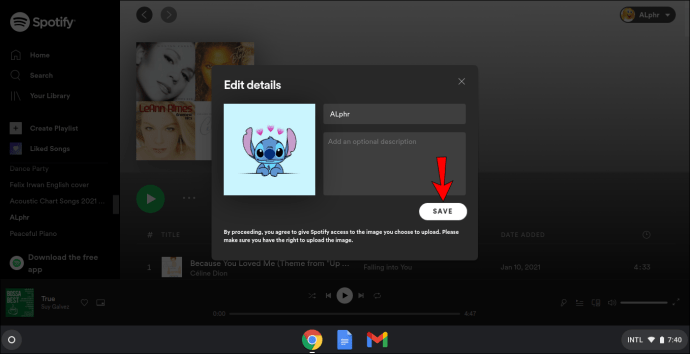
Soalan Lazim Tambahan
Adakah anda memerlukan premium Spotify untuk menukar penutup?
Anda tidak perlu membayar langganan untuk menggunakan Spotify. Walau bagaimanapun, anda akan kehilangan banyak ciri berguna dan menarik, seperti tidak ada iklan, pengalaman mendengar yang lebih baik, keupayaan untuk memuat turun lagu dan mendengarkannya di luar talian, dll.
Nasib baik, menukar penutup senarai main bukanlah salah satu ciri yang tersedia hanya untuk pengguna Spotify Premium. Anda boleh menambahkan sentuhan peribadi ke senarai main anda walaupun anda menggunakan Spotify versi percuma.
Mengapa penutup khas saya tidak akan kekal?
Sekiranya sampul senarai main anda tidak dilampirkan pada senarai main, ini mungkin disebabkan oleh kesalahan sementara atau fail aplikasi yang rosak. Inilah yang boleh anda lakukan mengenainya:
1. Buka Spotify.
2. Log keluar dari aplikasi.
3. Mulakan semula peranti anda.
4. Log masuk ke aplikasi.
Sekiranya ini tidak berfungsi, cuba pasang semula aplikasi atau lakukan pemasangan semula yang bersih untuk membuang fail yang rosak. Juga, jika aplikasi anda tidak diperbarui secara automatik, periksa kemas kini baru untuk aplikasi Spotify.
Perlu diingat bahawa Spotify mungkin memerlukan sedikit masa untuk mengubah foto senarai main.
Berapa lama masa yang diperlukan untuk Spotify mengemas kini penutupnya?
Sekiranya anda melihat sampul senarai main anda tidak berubah dengan segera, jangan risau. Diperlukan masa sehingga 24 atau bahkan 48 jam untuk Spotify memperbaruinya.
Jangan Teragak-agak untuk Memperibadikan Senarai Main Spotify Anda
Dengan begitu banyak pilihan untuk menyesuaikan senarai main anda di Spotify, adalah memalukan untuk tidak menggunakan apa-apa. Mempelajari cara menukar foto senarai main di Spotify hanyalah bonus, dan ia boleh didapati walaupun bagi mereka yang tidak mempunyai premium Spotify.
Anda juga dapat menyesuaikan senarai main anda dengan menukar nama dan perihalannya atau menjadikannya kolaboratif. Dengan cara itu, anda dapat menikmati muzik dan membagikannya kepada orang yang anda sayangi.
Adakah anda sering menyesuaikan senarai main Spotify anda? Beritahu kami di bahagian komen di bawah.